Page 1
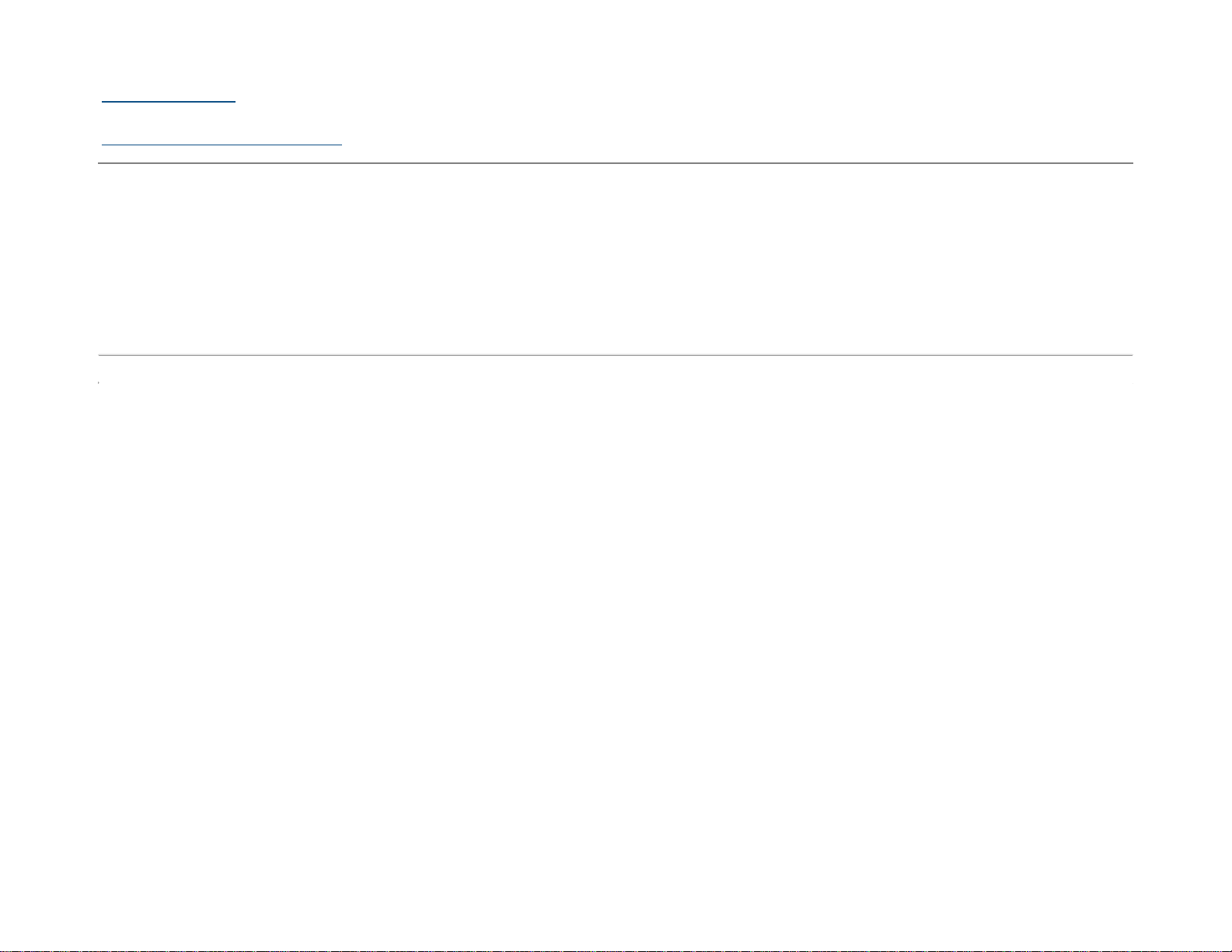
Dell™ P1913/P1913S/P2213 Monitör
Kullanıcı Kılavuzu
Ekran çözünürlüğünü ayarlama
Bu belgedeki bilgiler, önceden haber verilmeden değiştirilebilir.
© 2012 ~ 2016 Dell Inc. Tüm hakları saklıdır.
Bu malzemelerin, Dell Inc.'nin yazılı izni olmadan, herhangi bir şekilde çoğaltılması kesinlikle yasaktır.
Bu metinde kullanılan ticari markalar: Dell ve DELL logosu Dell Inc'nin ticari markalarıdır; Microsoft ve Windows, Microsoft Corporation'un
Birleşik Devletler ve/veya diğer ülkelerdeki ticari markaları ya da tescilli ticari markalarıdır, Intel, Intel Corporation'ın Birleşik Devletler ve/veya
diğer ülkelerdeki tescilli ticari markasıdır; ve ATI, Advanced Micro Devices, Inc.
Bu belgede diğer ticari markalar ve ticari adlar, marka ve adların sahibi olduğu varlıkları ya da bunların ürünlerini ifade etmek için kullanılmış
olabilir. Dell Inc., kendine ait olanlar dışında ticari markalar ve ticari adlardaki her türlü mülkiyet çıkarını reddetmektedir.
Model P1913b/P1913t/P1913Sb/P1913Sf/P2213f/P2213t
Temmuz 2016 Değişiklik A05
Page 2
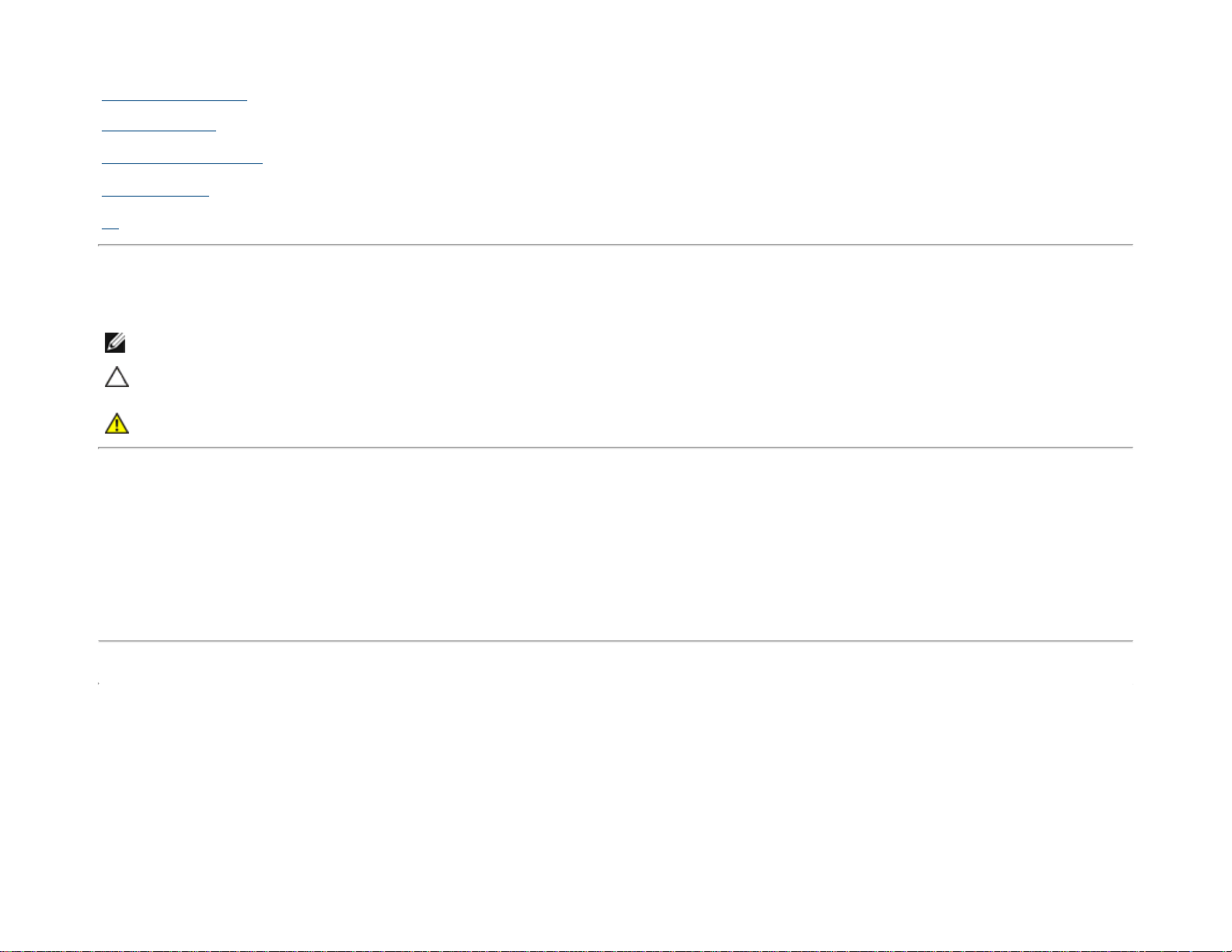
Dell™ P1913/P1913S/P2213 Monitörü Kullanıcı Kılavuzu
onitörünüz Hakkında
Monitörü Kurma
Monitörün Kullanılması
Sorun Giderme
Ek
Notlar, Dikkat Notları ve Uyarılar
NOT: NOT, bilgisayarınızı daha iyi kullanmanıza yardımcı olacak önemli bilgileri göstermektedir.
DİKKAT: DİKKAT, talimatlara uygun hareket edilmediğinde donanımda zarar ya da veri kaybına neden olabilecek durumları
göstermektedir.
UYARI: UYARI, mal zararı, kişisel yaralanma ya da ölümle sonuçlanabilecek durumları göstermektedir.
Bu belgedeki bilgiler, önceden haber verilmeden değiştirilebilir.
© 2012 ~ 2016 Dell Inc. Tüm hakları saklıdır.
Bu malzemelerin, Dell Inc.'nin yazılı izni olmadan, herhangi bir şekilde çoğaltılması kesinlikle yasaktır.
Bu metinde kullanılan ticari markalar: Dell ve DELL logosu Dell Inc'nin ticari markalarıdır; Microsoft ve Windows, Microsoft Corporation'un
Birleşik Devletler ve/veya diğer ülkelerdeki ticari markaları ya da tescilli ticari markalarıdır, Intel, Intel Corporation'ın Birleşik Devletler ve/veya
diğer ülkelerdeki tescilli ticari markasıdır; ve ATI, Advanced Micro Devices, Inc.
Bu belgede diğer ticari markalar ve ticari adlar, marka ve adların sahibi olduğu varlıkları ya da bunların ürünlerini ifade etmek için kullanılmış
olabilir. Dell Inc., kendine ait olanlar dışında ticari markalar ve ticari adlardaki her türlü mülkiyet çıkarını reddetmektedir.
Model P1913b/P1913t/P1913Sb/P1913Sf/P2213f/P2213t
Temmuz 2016 Değişiklik A05
Page 3
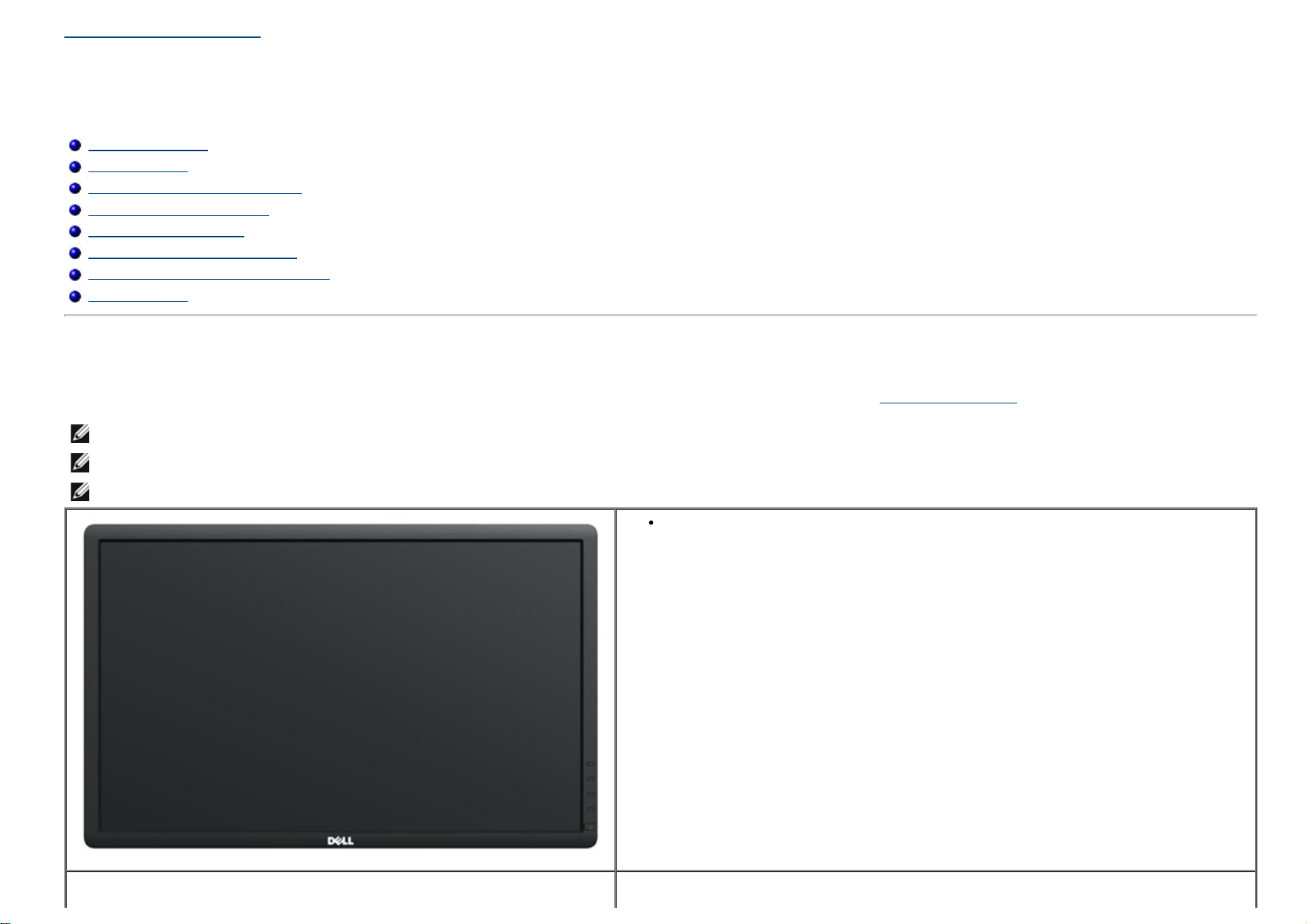
İçindekiler Sayfasına Geri Dön
Monitörünüz Hakkında
Dell™ P1913/P1913S/P2213 Monitörü Kullanıcı Kılavuzu
Paketin İçindekiler
Ürün Özellikleri
Parçaları ve Kumandaları Tanıma
Monitörün Teknik Özellikleri
Tak-Çalıştır Uyumluluğu
Evrensel Seri Yol (USB) Arayüzü
LCD Monitör Kalite ve Piksel Politikası
Bakım Kuralları
Paketin İçindekiler
Mönitörünüzle, aşağıda listelenen parçalar birlikte gelmektedir. Tüm parçaları aldığınızdan emin olun ve eksik bir parça varsa Dell ile iletişim kurun.
NOT: Bazı öğeler isteğe bağlı olabilir ve monitörünüzle birlikte gönderilmeyebilir. Bazı özellikler ve ortamlar, bazı ülkelerde sunulmuyor olabilir.
NOT: Başka bir stand ile kuracaksanız lütfen kurulum talimatları için iletili standın kurulum kılavuzuna bakın.
NOT: P1913/P1913S/P2213 monitör, harici kabloları hariç olmak üzere BFR/PVC içermez (Halojen içermez).
Monitör
Page 4
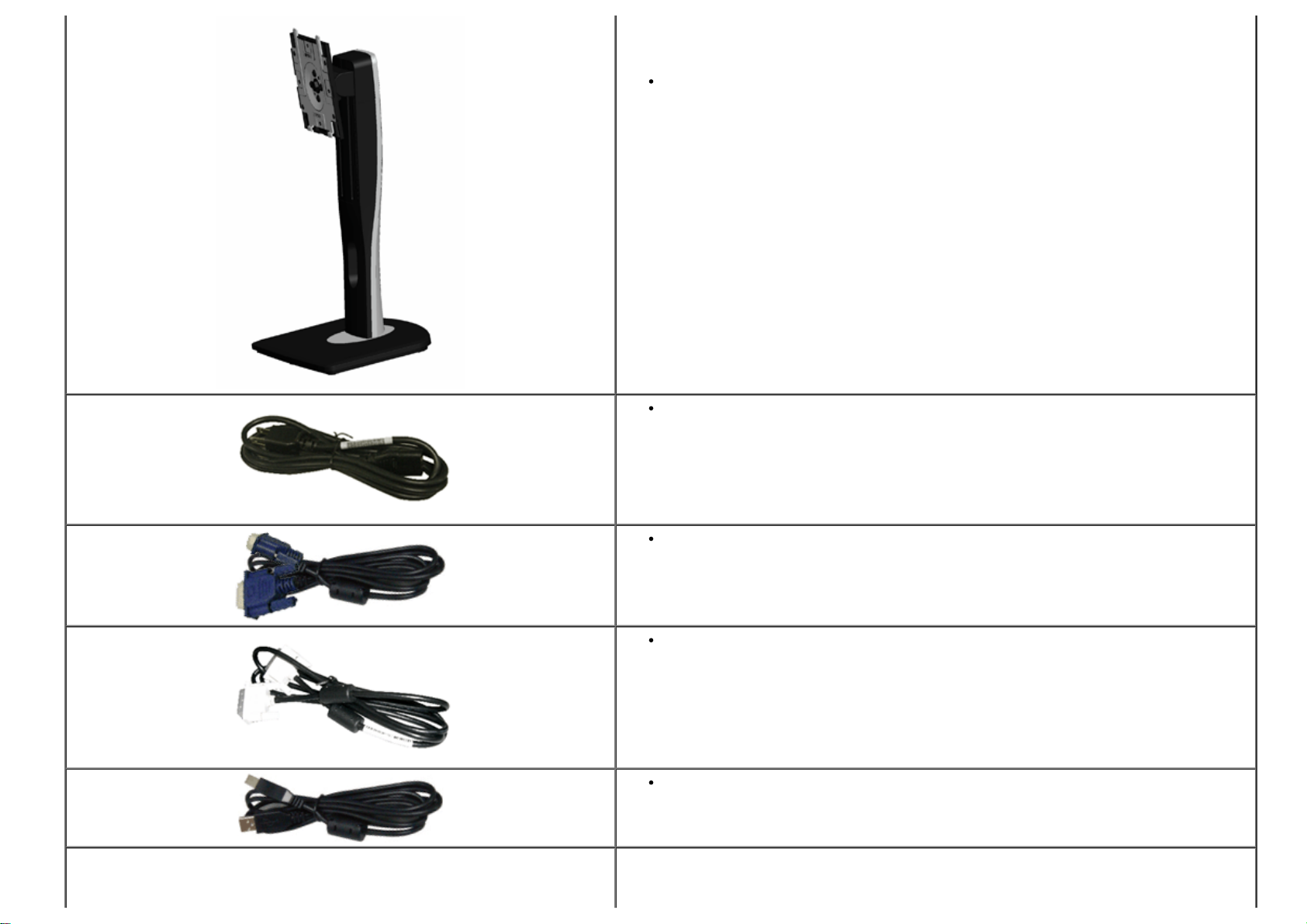
Stand
Elektrik Kablosu
VGA Kablosu (Monitöre takılı)
DVI Kablosu
USB karşıya yükleme kablosu (monitör üzerindeki USB bağlantı noktalarının kullanılmasını
sağlar)
Page 5
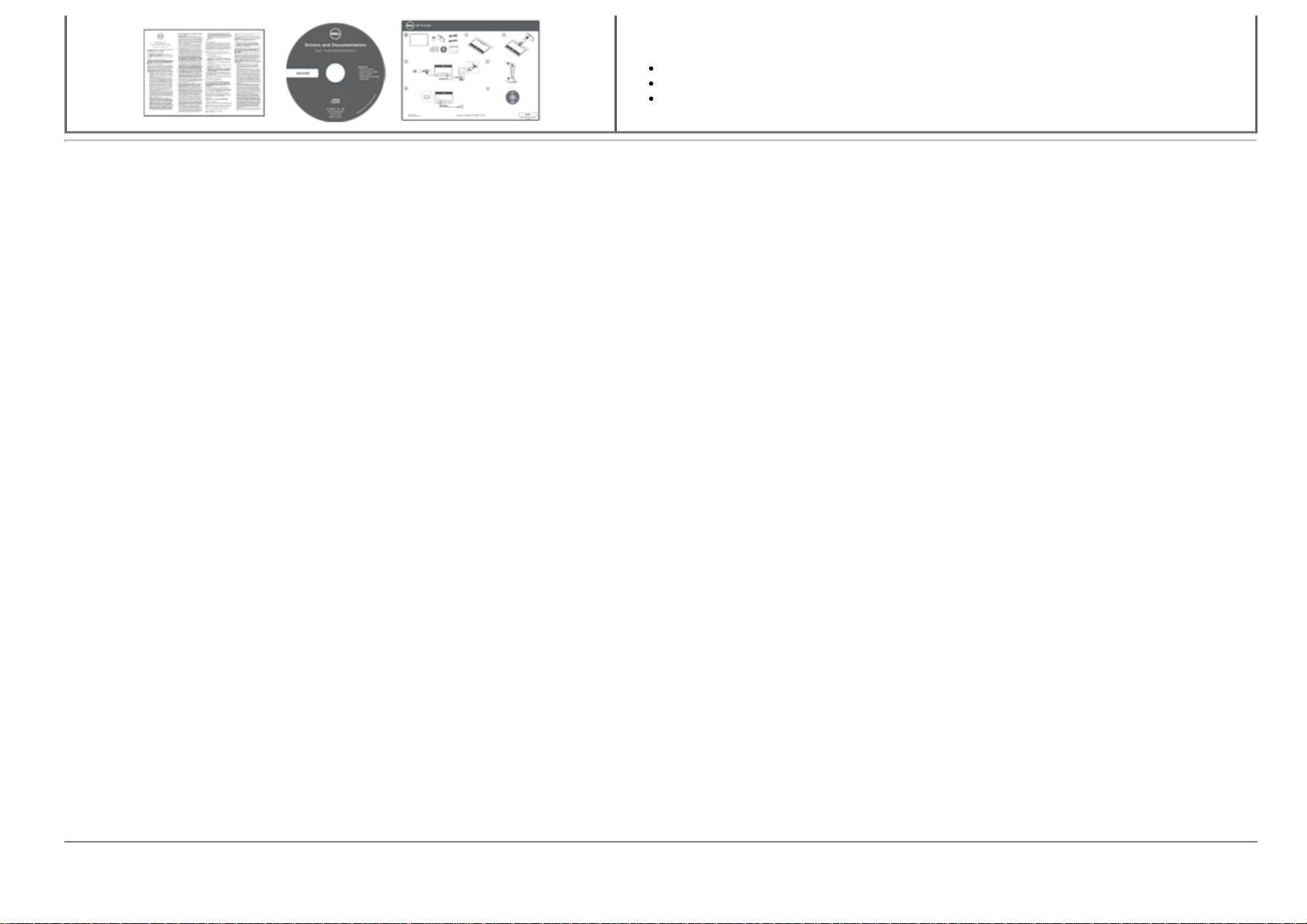
Sürücüler ve Belgeler ortamı
Hızlı Başlangıç Kılavuzu
Ürün ve Güvenlik Bilgileri Kılavuzu
Ürün Özellikleri
Dell Professional P1913/P1913S/P2213 düz panel ekran, aktif matrisli, İnce Film Transistörlü (TFT), Sıvı Kristal Ekrana (LCD) ve LED arka ışığa sahiptir. Monitörün özellikleri
arasında şunlar bulunmaktadır:
■ P1913: 48,26 cm (19 inç) görüntülenebilir alana sahip ekran (çaprazlamasına ölçülür). 1440 x 900 çözünürlük, ayrıca daha düşük çözünürlükler için tam ekran desteği.
■ P1913S: 48,26 cm (19 inç) görüntülenebilir alana sahip ekran (çaprazlamasına ölçülür). 1280 x 1024 çözünürlük, ayrıca daha düşük çözünürlükler için tam ekran desteği.
■ P2213: 55,88 cm (22 inç) görüntülenebilir alana sahip ekran (çaprazlamasına ölçülür). 1680 x 1050 çözünürlük, ayrıca daha düşük çözünürlükler için tam ekran desteği.
■ Ayakta ya da oturarak veya yanlara hareket ederken izlenmesine olanak sağlayan geniş görüntüleme açısı.
■ Eğdirme, döndürme, dikey uzatma ve döndürme ayarlama özellikleri.
) 100 mm montaj delikleri.
■ Esnek montaj çözümleri için çıkartılabilir stand ve Video Electronics Standards Association (VESA
■ Sistem tarafından destekleniyorsa Tak ve çalıştır özelliği.
■ Kolay ayarlama ve ekran optimizasyonu için Ekranda Gösterimli (OSD) ayarlar.
■ Yazılım ve belgeler ortamında, Bilgi Dosyası (INF), Görüntü Renk Eşleştirme Dosyası (ICM), Dell Display Manager yazılım uygulaması ve ürün belgeleri bulunmaktadır.
™
■ Güvenlik kilidi yuvası.
■ Stand kilidi.
■ Varlık Yönetimi Özelliği.
■ Görüntü kalitesini koruyarak geniş en-boy oranından standart en-boy oranına geçme olanağı.
■ P1913/P1913S/P2213 monitör, harici kabloları hariç olmak üzere BFR/PVC içermez (Halojen içermez).
■ TCO-Onaylı Ekranlar.
■ Dell Display Manager Yazılımı dahildir (monitörle gelen CD'de yer alır).
■ Yalnızca panel için Arseniksiz cam ve Cıvasız panel.
■ Yüksek Dinamik Kontrast Oranı (2.000.000:1).
■ Uyku modunda 0,3 W bekleme gücü.
■ Energy Gauge, gerçek zamanlı olarak monitör tarafından tüketilen enerji seviyesini göstermektedir.
Page 6
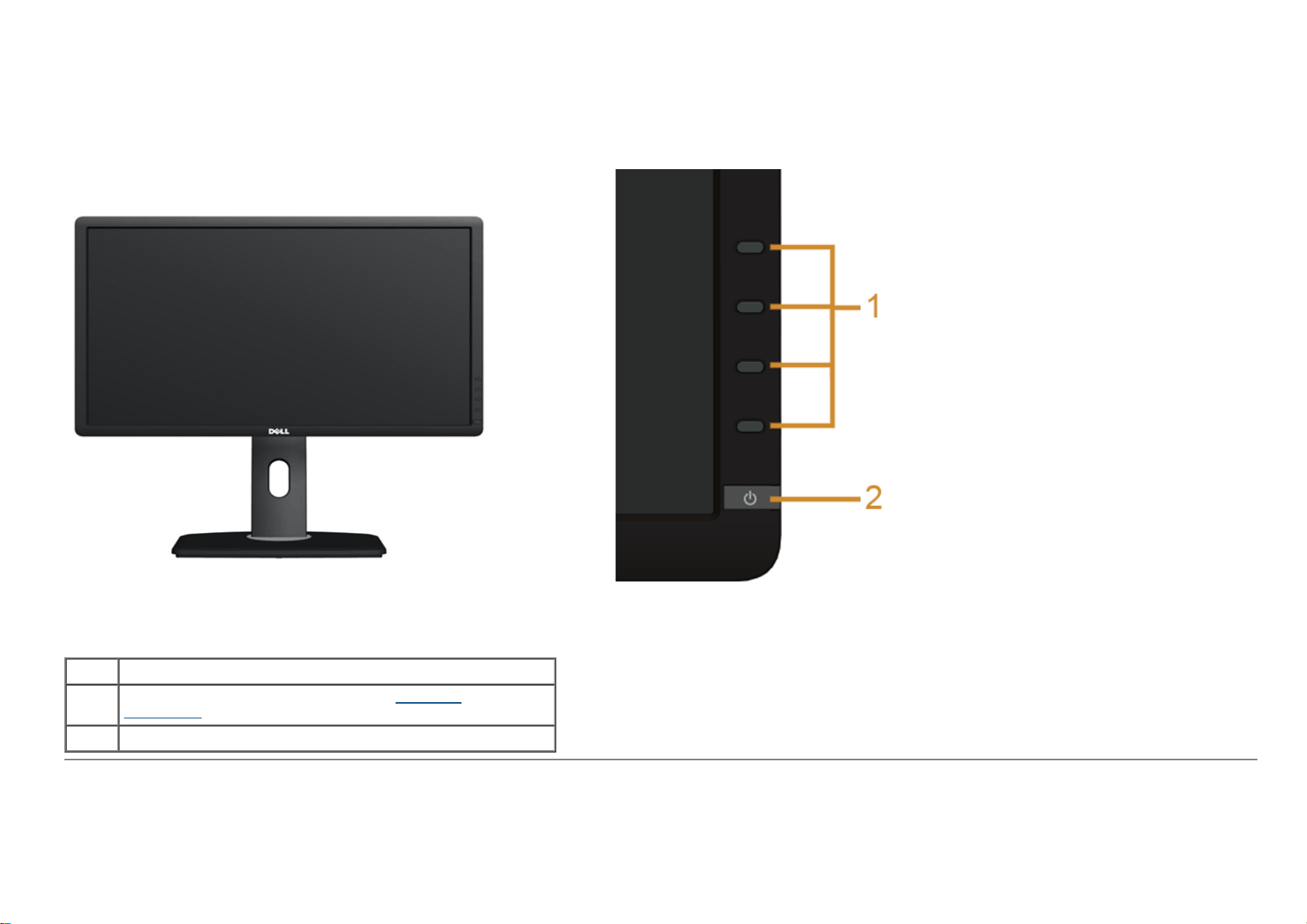
Parçaları ve Kumandaları Tanıma
Önden Görünüm
Etiket Açıklama
İşlev düğmeleri (Daha fazla bilgi için bkz. Monitörün
1
Kullanılması)
2 Güç Açma/Kapama düğmesi (LED göstergeli)
Ön panel kumandaları
Page 7
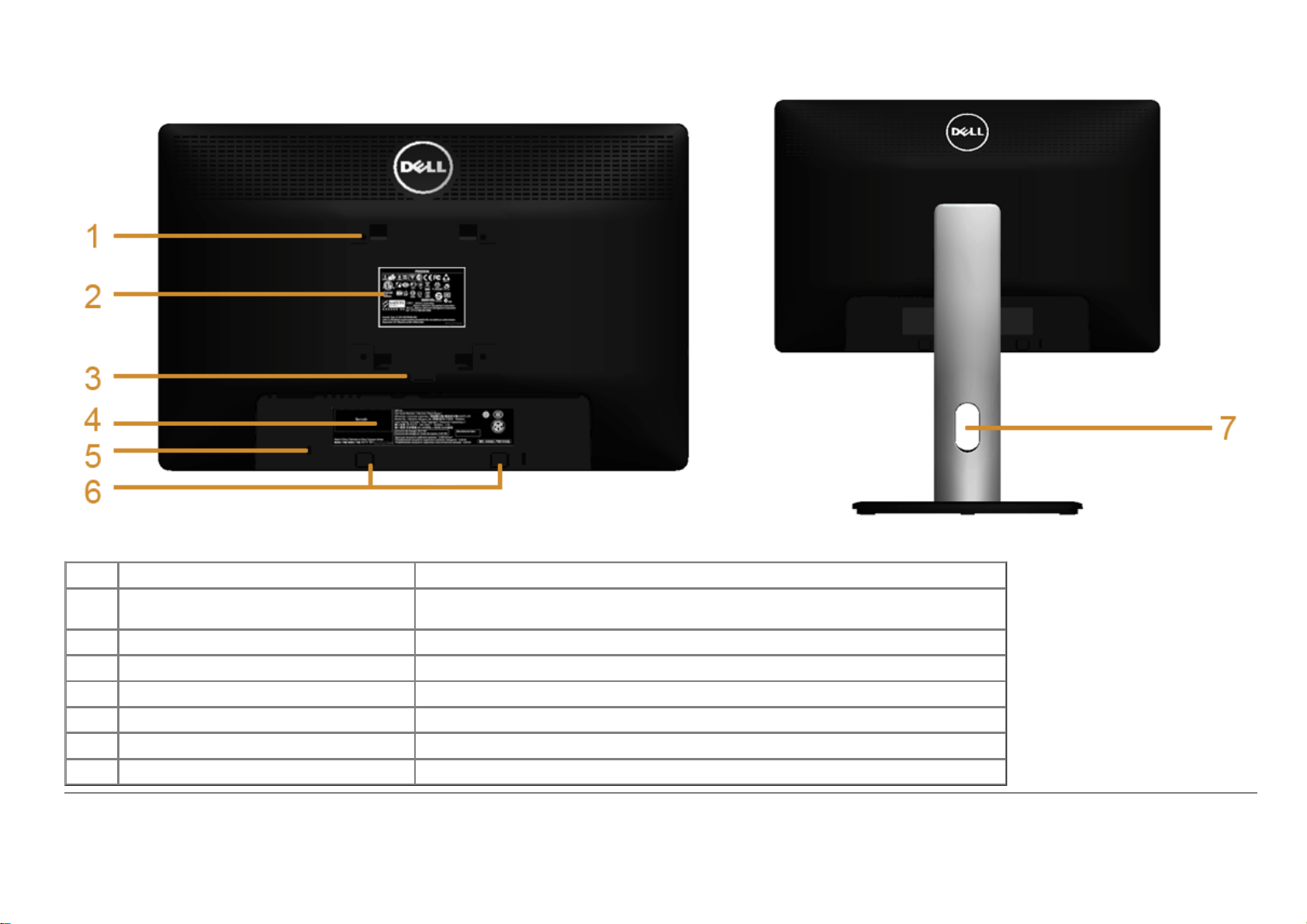
Arkadan Görünüm
Monitör standıyla arkadan görünüm
Etiket Açıklama Kullanım
VESA montaj delikleri (100 mm x 100 mm
1
- arkadan takılan VESA Plakası)
2 Yasal bildirim etiketi Yasal onayları listeler.
3 Stand açma düğmesi Standı monitörden ayırır.
4 Barkod seri numarası etiketi Teknik destek için Dell ile görüşmeniz gerekiyorsa bu etikete bakın.
5 Güvenlik kilidi yuvası Monitörü, güvenlik kablosu kilidiyle bağlar.
6 Dell Soundbar montaj braketleri İsteğe bağlı Dell Soundbar'ın takılmasını sağlar.
7 Kablo yönetimi yuvası Yuvadan geçirerek kabloları düzenlemek için kullanılır.
VESA uyumlu montaj kiti (100 mm x 100 mm) kullanarak duvara monte edilen monitör.
Page 8
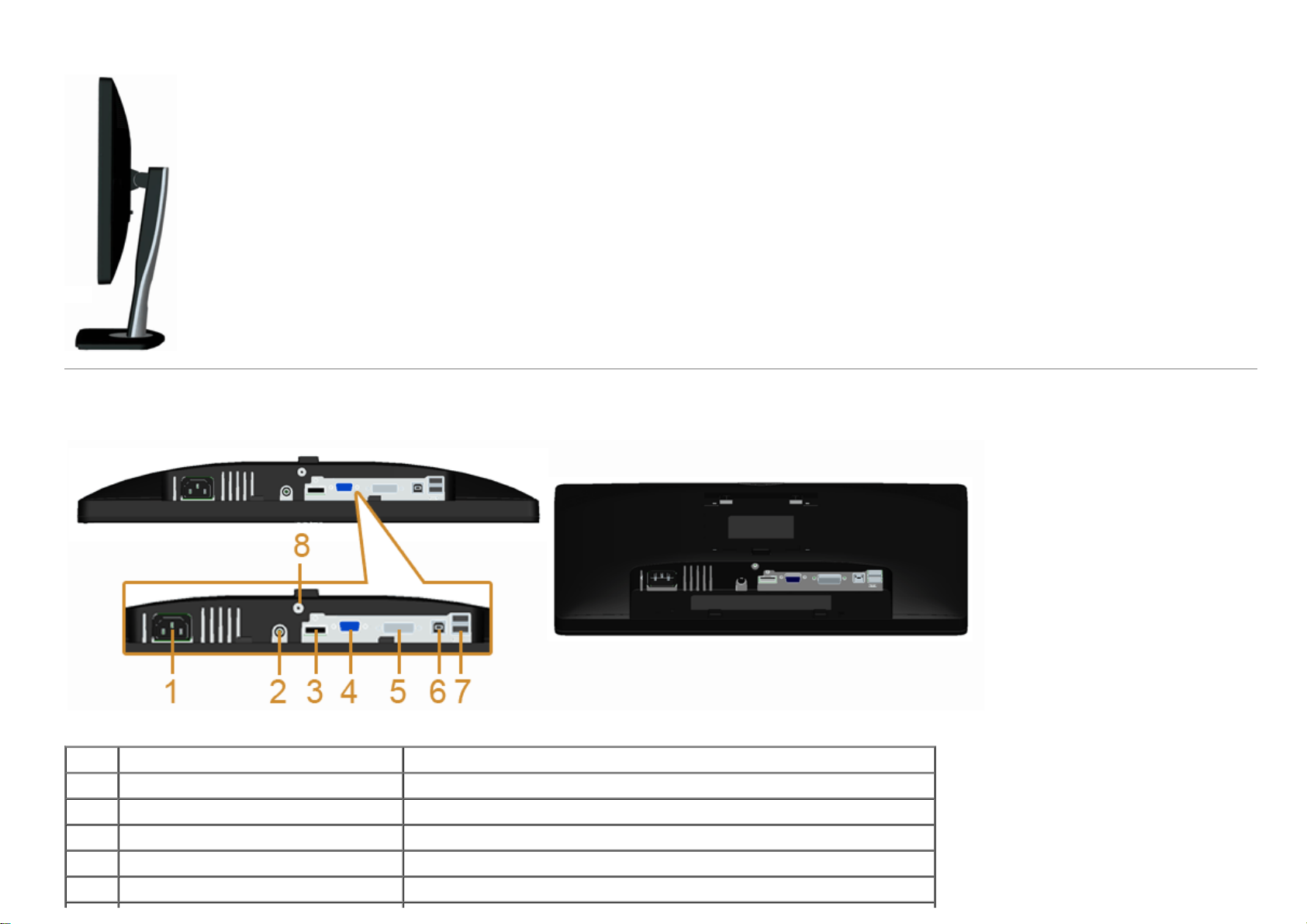
Yandan Görünüm
Alttan Görünüm
Monitör standı olmadan alttan görünüm
Etiket Açıklama Kullanım
1 AC elektrik kablosu konektörü Güç kablosunu bağlayın.
2 Dell Soundbar için DC elektrik konektörü Soundbar (isteğe bağlı) için elektrik kablosunu takın.
3 DP konektörü Bilgisayarınızın DP kablosunu bağlayın.
4 VGA konektörü Bilgisayarınızın VGA kablosunu bağlayın.
5 DVI konektörü Bilgisayarınızın DVI kablosunu bağlayın.
Page 9
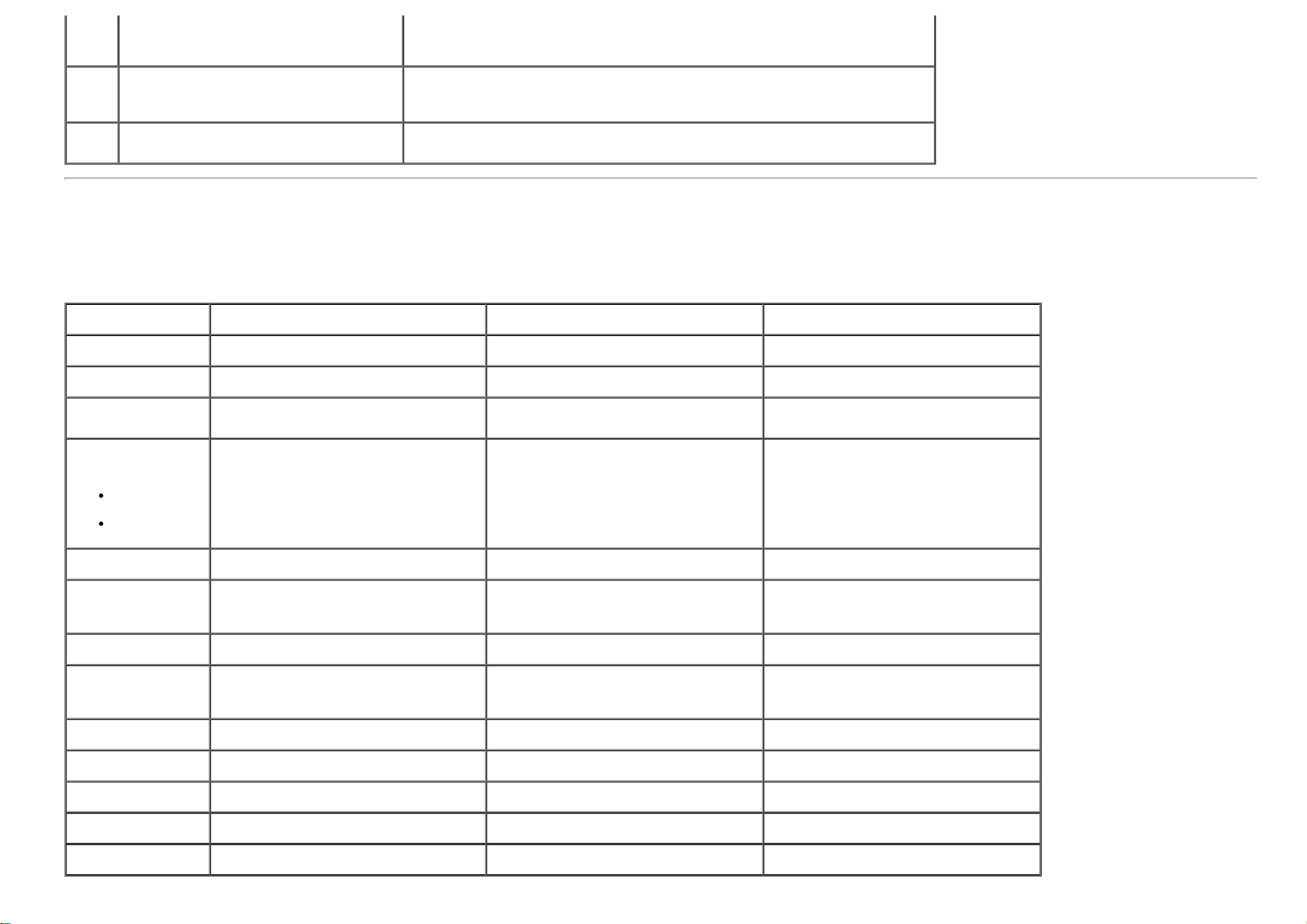
6 USB karşıya yükleme bağlantı noktası
Monitörünüzle birlikte gelen USB kablosunu, monitörünüze ve bilgisayarınıza
7 USB karşıya yükleme bağlantı noktası
8 Stand kilidi özelliği
bağlayın. Bu kablo bağlandığında, monitördeki USB konektörlerini
kullanabilirsiniz.
Monitörünüzle birlikte gelen USB kablosunu, monitörünüze ve bilgisayarınıza
bağlayın. Bu kablo bağlandığında, monitörün yanındaki USB konektörlerini
kullanabilirsiniz.
Standı, M3 x 6 mm vidalarla (vidalar ürünle birlikte verilmemektedir) monitöre
kilitlemek için.
Monitörün Teknik Özellikleri
Düz Panel Teknik Özellikleri
Model P1913 P1913S P2213
Ekran türü Aktif matris - TFT LCD Aktif matris - TFT LCD Aktif matris - TFT LCD
Panel türü TN TN TN
Ekran boyutları
Ön ayarlı ekran
alanı:
Yatay
Dikey
Piksel ar
Görüntüleme açısı
Aydınlatma çıkışı 250 cd/m² (tipik) 250 cd/m² (tipik) 250 cd/m² (tipik)
Kontrast oranı
Ön panel kaplaması Sert kaplama 3H'li yansıma önleyici Sert kaplama 3H'li yansıma önleyici Sert kaplama 3H'li yansıma önleyici
Arka ışık LED kenar lambası sistemi LED kenar lambası sistemi LED kenar lambası sistemi
Tepki süresi 5 ms siyah-beyaz (tipik) 5 ms siyah-beyaz (tipik) 5 ms siyah-beyaz (tipik)
Renk derinliği 16,7 milyon renk 16,7 milyon renk 16,7 milyon renk
Renk gamı %83* %83* %83*
alığı 0,2835 mm 0,294 mm 0,282 mm
482,6 mm (19 inç çaprazlamasına
görüntülenebilir görüntü boyutu)
408,2 mm (16,07 inç)
255,2 mm (10,05 inç)
160° (dikey) tipik
170° (yatay) tipik
1000:1 (tipik)
2M:1 (tipik Dinamik Kontrast Açık)
482,6 mm (19 inç çaprazlamasına
görüntülenebilir görüntü boyutu)
376,3 mm (14,81 inç)
301,1 mm (11,85 inç)
160° (dikey) tipik
170° (yatay) tipik
1000:1 (tipik)
2M:1 (tipik Dinamik Kontrast Açık)
558,8 mm (22 inç çaprazlamasına
görüntülenebilir görüntü boyutu)
473,8 mm (18,65 inç)
296,1 mm (11,66 inç)
160° (dikey) tipik
170° (yatay) tipik
1000:1 (tipik)
2M:1 (tipik Dinamik Kontrast Açık)
*[P1913]/[P1913S]/[P2213] renk gamı (tipik), CIE1976 (%83) ve CIE1931 (%72) test standardlarını temel almaktadır.
Page 10
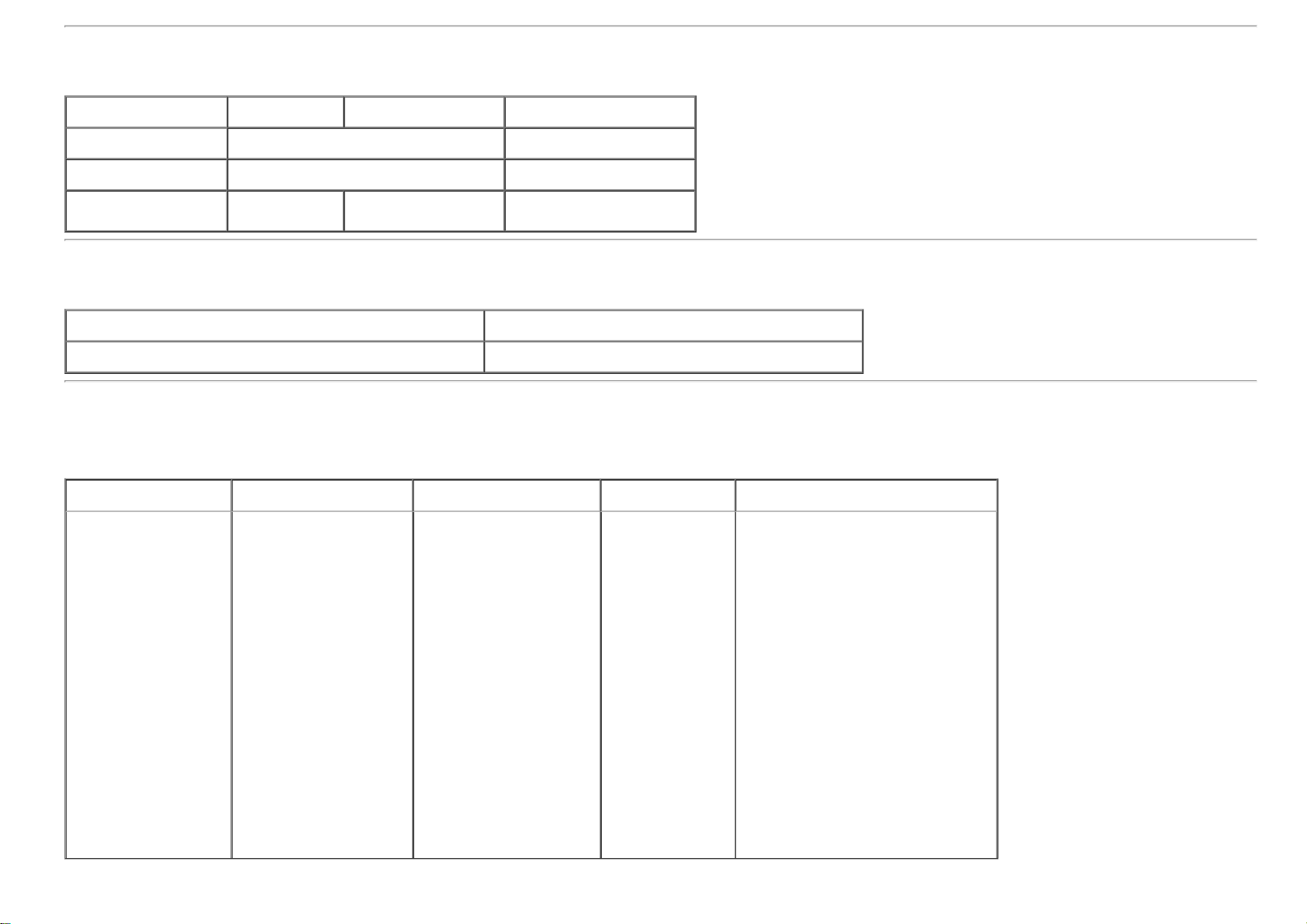
Çözünürlük Teknik Özellikleri
Model P1913 P1913S P2213
Yatay tarama aralığı 30 kHz - 81 kHz (otomatik) 30 kHz - 83 kHz (otomatik)
Dikey tarama aralığı 56 Hz - 76 Hz (otomatik) 56 Hz - 75 Hz (otomatik)
Maksimum ön ayarlı
çözünürlük
1440 X 900,
60 Hz'de
1280 x 1024, 60 Hz'de 1680 x 1050, 60 Hz'de
Desteklenen Video Modları
Model P1913/P1913S/P2213
Video görüntüleme yetenekleri (DVI & DP'den oynatma) 480p, 480i, 576p, 576i, 720p, 1080p, 1080i
Ön Ayarlı Görüntüleme Modları
P1913
Görüntüleme Modu
VESA, 720 x 400 31,5 70,0 28,3 -/+
VESA, 640 x 480 31,5 60,0 25,2 -/-
VESA, 640 x 480 37,5 75,0 31,5 -/-
VESA, 800 x 600 37,9 60,3 40,0 +/+
VESA, 800 x 600 46,9 75,0 49,5 +/+
Yatay Frekans (kHz) Dikey Frekans (Hz) Piksel Saati
(MHz)
Senk. Polaritesi (Yatay/Dikey)
VESA, 1024 x 768 60,0 75,0 78,8 +/+
VESA, 1152 x 864 67,5 75,0 108,0 +/+
VESA, 1280 x 800 49,3 59,9 71,0 +/-
VESA, 1280 x 1024 64,0 60,0 108,0 +/+
VESA, 1280 x 1024 80,0 75,0 135,0 +/+
VESA, 1440 x 900 55,5 60,0 106,5 -/+
VESA, 1440 x 900 70,6 75,0 136,8 -/+
Page 11
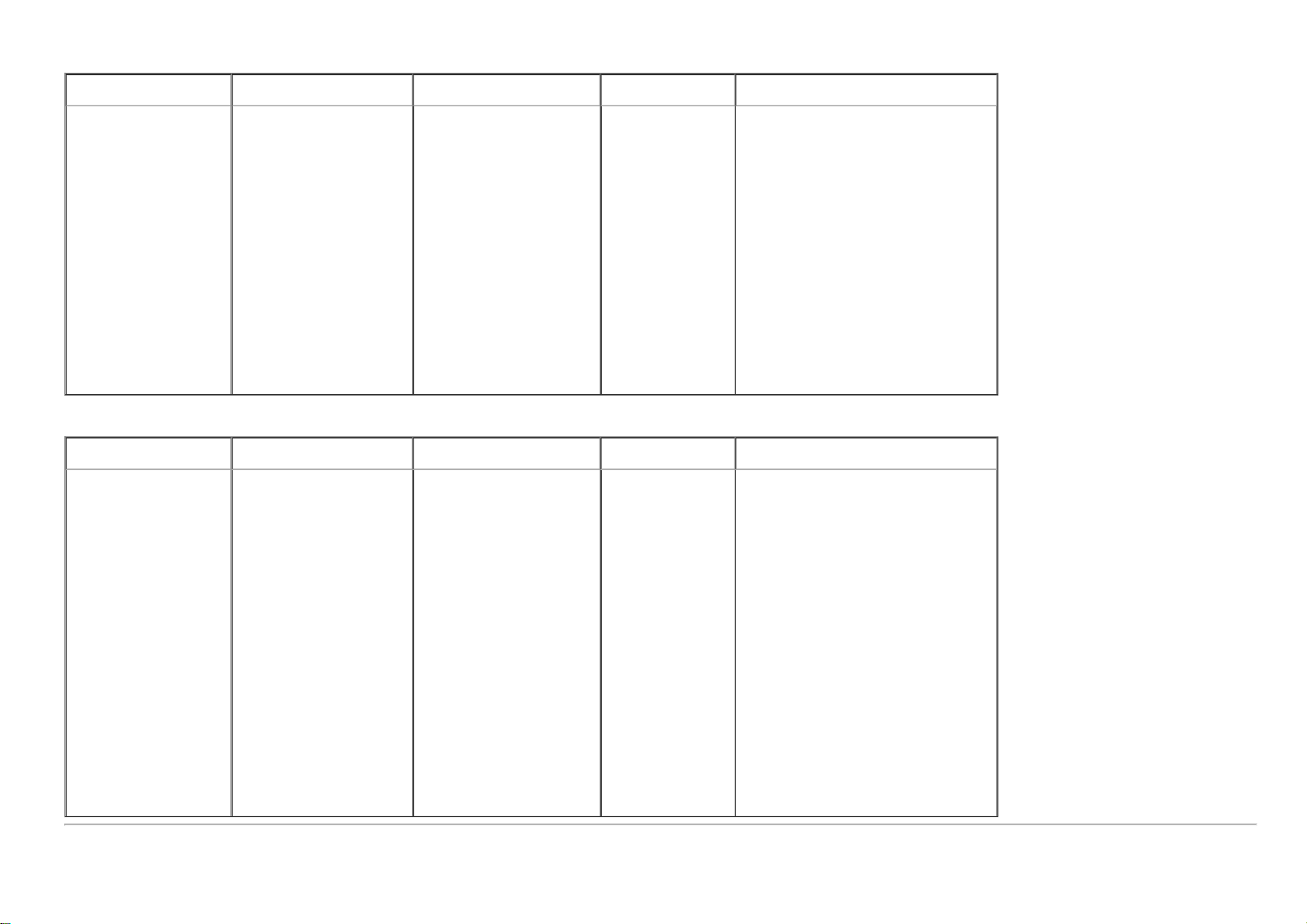
P1913S
Görüntüleme Modu
VESA, 720 x 400 31,5 70,0 28,3 -/+
VESA, 640 x 480 31,5 60,0 25,2 -/-
VESA, 640 x 480 37,5 75,0 31,5 -/-
VESA, 800 x 600 37,9 60,3 40,0 +/+
VESA, 800 x 600 46,9 75,0 49,5 +/+
VESA, 1024 x 768 48,4 60,0 65,0 -/-
VESA, 1024 x 768 60,0 75,0 78,8 +/+
VESA, 1152 x 864 67,5 75,0 108,0 +/+
VESA, 1280 x 1024 64,0 60,0 108,0 +/+
VESA, 1280 x 1024 80,0 75,0 135,0 +/+
P2213
Görüntüleme Modu
VESA, 720 x 400 31,5 70,0 28,3 -/+
VESA, 640 x 480 31,5 60,0 25,2 -/-
Yatay Frekans (kHz) Dikey Frekans (Hz) Piksel Saati
(MHz)
Yatay Frekans (kHz) Dikey Frekans (Hz) Piksel Saati
(MHz)
Senk. Polaritesi (Yatay/Dikey)
Senk. Polaritesi (Yatay/Dikey)
VESA, 640 x 480 37,5 75,0 31,5 -/-
VESA, 800 x 600 37,9 60,0 40,0 +/+
VESA, 800 x 600 46,9 75,0 49,5 +/+
VESA, 1024 x 768 48,4 60,0 65,0 -/-
VESA, 1024 x 768 60,0 75,0 78,8 +/+
VESA, 1152 x 864 67,5 75,0 108,0 +/+
VESA, 1280 x 1024 64,0 60,0 108,0 +/+
VESA, 1280 x 1024 80,0 75,0 135,0 +/+
VESA, 1680 x 1050 65,2 60,0 146,0 -/+
VESA, 1680 x 1050 82,3 75,0 187,0 -/+
Page 12
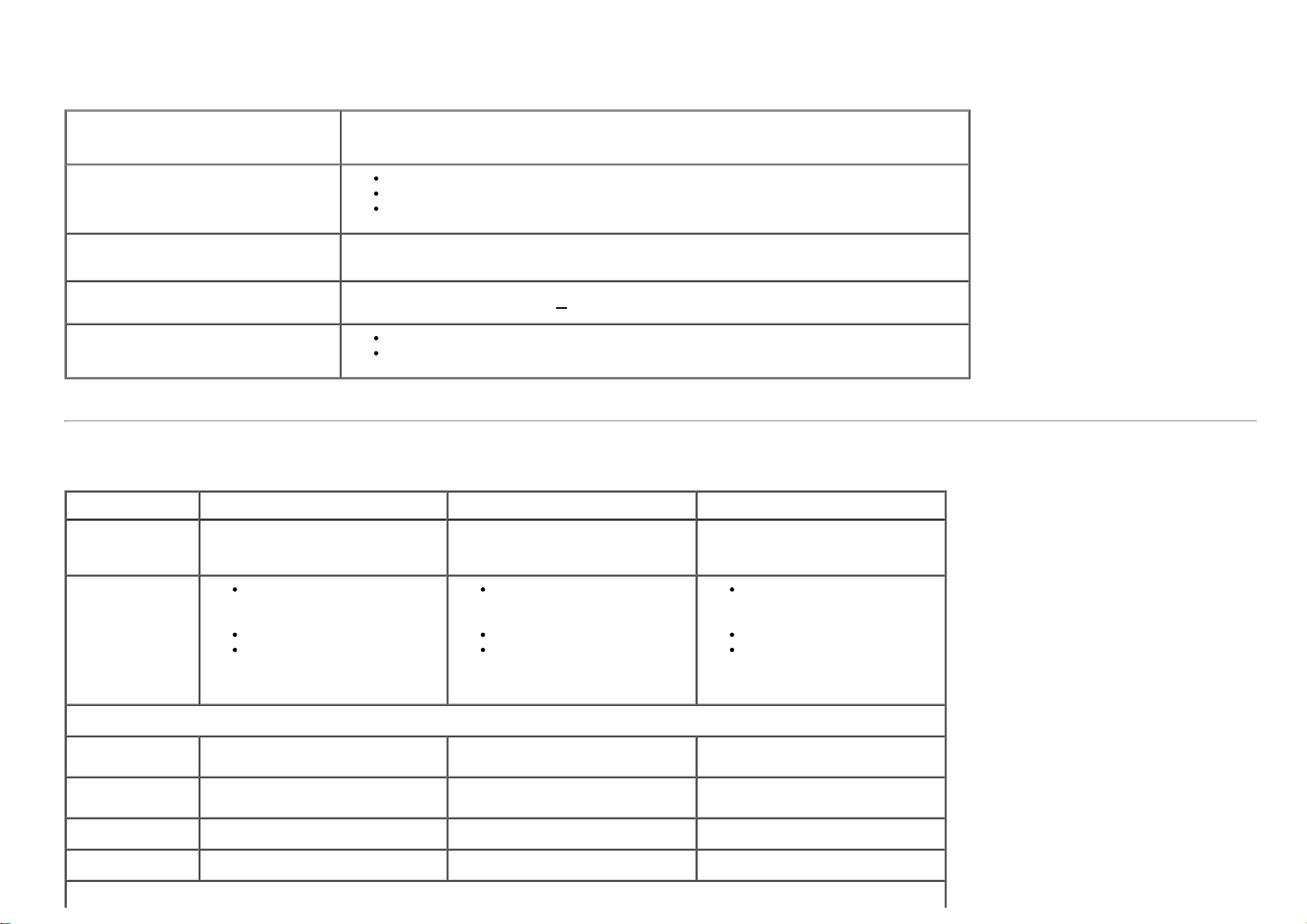
Elektrik Teknik Özellikleri
Model P1913/P1913S/P2213
Analog RGB, 0,7 Volt +/-%5, 75 ohm giriş empedansında pozitif polarite
Video giriş sinyalleri
Dijital DVI-D TMDS, her bir hat için 600 mV, 50 ohm giriş empedansında pozitif polarite
DP 1.2 sinyal girişi desteği*
Senkronizasyon giriş sinyalleri
AC giriş voltajı/frekansı/akımı 100 - 240 VAC / 50 ya da 60 Hz +
Ani akım
*DP1.2 (CORE) standartlarını destekler. Yüksek Bit Oranı 2 (HBR2), Hızlı AUX işlemi, Çok akışlı aktarım (MST), 3D stereo aktarım, HBR Ses (ya da yükse veri oranlı ses) hariçtir
Ayrı yatay ve dikey senkronizasyonlar, polaritesiz TTL seviyesi, SOG (Yeşilde Kompozit
SENKRONİZASYONU)
3 Hz / 1,5 A (tipik)
120 V : 30 A (Maks.)
240 V : 60 A (Maks.)
Fiziksel Özellikler
Model P1913 P1913S P1913S
Konektör türü
Sinyal kablosu
türü
15-pin D-subminiature, mavi
konektör; DVI-D, beyaz konektör;
DP, siyah konektör,
Dijital: ayrılabilir, DVI-D,
sabit pimler, monitöre takılı
olmadan gönderilir
Dijital: DisplayPort, 20 pim
Analog: ayrılabilir, D-Sub, 15
pim, monitöre takılı olarak
gönderilir
15-pin D-subminiature, mavi
konektör; DVI-D, beyaz konektör;
DP, siyah konektör,
Dijital: ayrılabilir, DVI-D,
sabit pimler, monitöre takılı
olmadan gönderilir
Dijital: DisplayPort, 20 pim
Analog: ayrılabilir, D-Sub, 15
pim, monitöre takılı olarak
gönderilir
15-pin D-subminiature, mavi
konektör; DVI-D, beyaz konektör;
DP, siyah konektör,
Dijital: ayrılabilir, DVI-D,
sabit pimler, monitöre takılı
olmadan gönderilir
Dijital: DisplayPort, 20 pim
Analog: ayrılabilir, D-Sub, 15
pim, monitöre takılı olarak
gönderilir
Boyutlar (standlı)
Yükseklik
(uzatılmış)
Yükseklik
(sıkıştırılmış)
Genişlik 443,8 mm (17,47 inç) 411,9 mm (16,22 inç) 510,4 mm (20,09 inç)
Derinlik 183,3 mm (7,22 inç) 183,3 mm (7,22 inç) 183,3 mm (7,22 inç)
Boyutlar (standsız)
476,4 mm ( 18,76 inç) 500,1 mm (19,69 inç) 497,4 mm (19,58 inç)
356,9 mm (14,05 inç) 370,1 mm (14,57 inç) 368,9 mm (14,52 inç)
Page 13
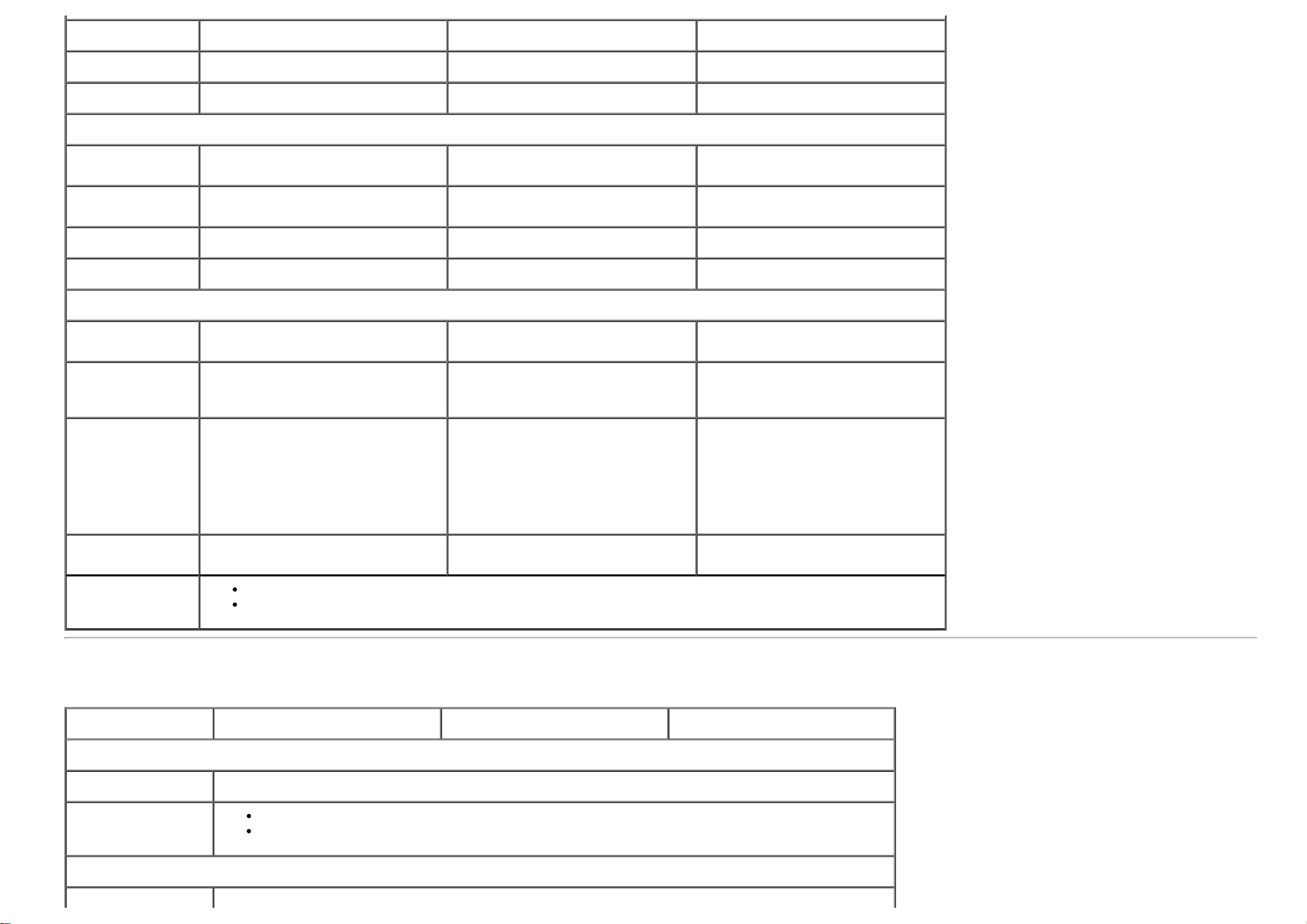
Yükseklik 290,8 mm (11,45 inç) 336,7 mm (13,26 inç) 332,7 mm (13,10 inç)
Genişlik 443,8 mm (17,47 inç) 411,9 mm (16,22 inç) 510,4 mm (20,09 inç)
Derinlik 58,5 mm (2,30 inç) 59,3 mm (2,33 inç) 59,8 mm (2,35 inç)
Stand boyutları
Yükseklik
(uzatılmış)
Yükseklik
(sıkıştırılmış)
Genişlik 265,8 mm (10,46 inç) 265,8 mm (10,46 inç) 265,8 mm (10,46 inç)
Derinlik 183,3 mm (7,22 inç) 183,3 mm (7,22 inç) 183,3 mm (7,22 inç)
Ağırlık
Ambalajla birlikte
ağırlık
Stand tertibatı ve
kablolarla birlikte
ağırlık
Stand tertibatı
olmadan ağırlık
(Duvara montaj
ya da VESA
montajla ilgili
bilgiler için - kablo
yoktur)
Stand tertibatının
ağırlığı
Ön çerçeve
parlaklığı
401,2 mm (15,80 inç) 401,2 mm (15,80 inç) 401,2 mm (15,80 inç)
356,9 mm (14,05 inç) 356,9 mm (14,05 inç) 356,9 mm (14,05 inç)
5,87 kg (12,91 lbs) 6,75 kg (14,85 lbs) 7,43 kg (16,35 lbs)
4,75 kg (10,45 lbs) 5,23 kg (11,51 lbs) 5,71 kg (12,56 lbs)
2,52 kg (5,54 lbs) 2,95 kg (6,49 lbs) 3,43 kg (7,55 lbs)
1,73 kg (3,81 lbs) 2,00 kg (4,40 lbs) 1,73 kg (3,81 lbs)
Siyah Çerçeve - 5,0 parlaklık birimi (maks.)
Gümüş Çerçeve - 20,0 parlaklık birimi (maks,)
Çevresel Özellikler
Model P1913 P1913S P2213
Sıcaklık
Çalışma 0 °C - 40 °C
Çalışmıyorken
Nem
Saklama: -20 °C - 60 °C (-4 °F - 140 °F)
Nakliye: -20 °C - 60 °C (-4 °F - 140 °F)
Page 14
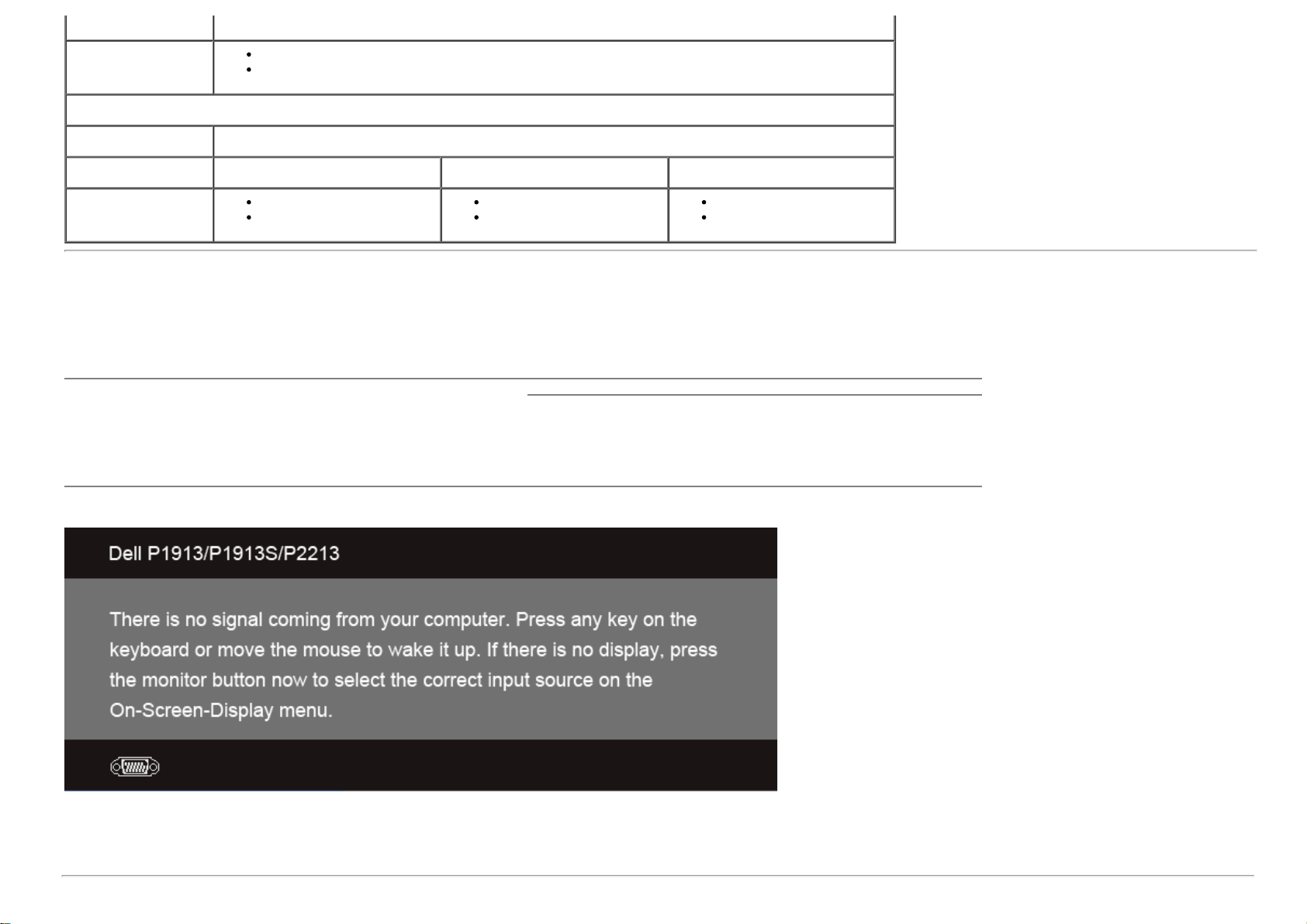
Çalışma %10 - %80 (yoğunlaşmayan)
Çalışmıyorken
Rakım
Çalışma 3.048 m (10.000 ft) maks.
Çalışmıyorken 10.688 m (35.000 ft) maks. 10.688 m (35.000 ft) maks. 10.688 m (35.000 ft) maks.
Isı yayma
Saklama: %5 - %90 (yoğunlaşmayan)
Nakliye: %5 - %90 (yoğunlaşmayan)
143,31 BTU/saat (azami)
58,01 BTU/saat (tipik)
143,31 BTU/saat (azami)
58,01 BTU/saat (typical)
153,59 BTU/saat (azami)
85,33 BTU/saat (typical)
Güç Yönetimi Modları
Eğer bilgisayarınızda VESA'nın DPM™ uyumlu bir ekran kartı takılıysa ya da bir yazılım yüklüyse, monitör kullanılmadığında güç tüketimini otomatik olarak azaltır. Buna Güç Tasarrufu
Modu* adı verilir. Eğer bilgisayar tarafından klavye, fare ya da diğer bir giriş aygıtından bir giriş algılanırsa, monitörünüz otomatik olarak çalışmayı devam ettirir. Aşağıdaki tabloda,
bu otomatik güç tasarrufu özelliğinin güç tüketimi ve sinyal sistemi gösterilmektedir:
VESA Modları Yatay Senk.Dikey Senk.Video Güç Göstergesi Güç Tüketimi
Normal çalışma Etkin Etkin Etkin Mavi 42 W (maksimum) **
Etkin kapalı
mod
Kapalı - - - Kapalı 0,3 W'tan az 0,3 W'tan az 0,3 W'tan az
Etkin değil Etkin değil Kapalı Sarı 0,3 W'tan az 0,3 W'tan az 0,3 W'tan az
17 W (tipik)
P1913 P1913S P2213
42 W (maksimum) **
17 W (tipik)
45 W (maximum) **
25 W (tipik)
OSD yalnızca normal çalışma modunda çalışacaktır. Etkin kapalı modunda herhangi bir düğmeye basıldığında, aşağıdaki mesajlardan biri gösterilecektir:
OSD'ye ulaşmak için bilgisayarı ve monitörü etkinleştirin.
* KAPALI modda sıfır güç tüketimi, yalnızca ana elektrik kablosunun monitörden çıkartılmasıyla elde edilebilir.
** Maks. parlaklık, Dell Soundbar ve USB etkinken maksimum güç tüketimi.
Page 15
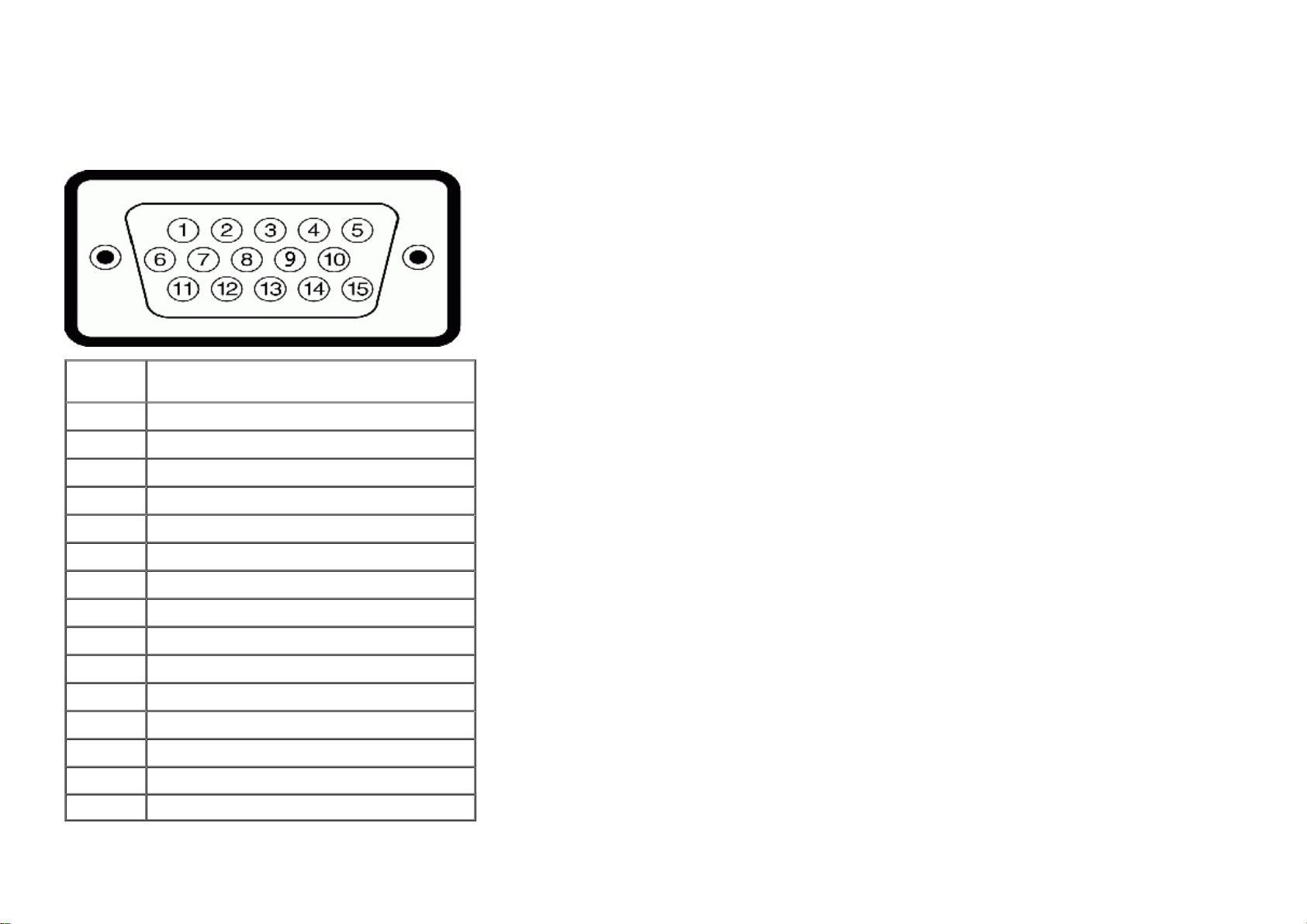
Pim Atamaları
VGA Konektörü
Pim
Numarası
1 Video-Kırmızı
2 Video-Yeşil
3 Video-Mavi
4 GND
5 Kendi Kendini Test
6 GND-R
7 GND-G
8 GND-B
9 Bilgisayar 5 V/3,3 V
10 GND-sync
11 GND
12 DDC veri
13 H-sync
14 V-sync
15 DDC saati
Bağlı Sinyal Kablosunun 15-pimli Tarafı
Page 16
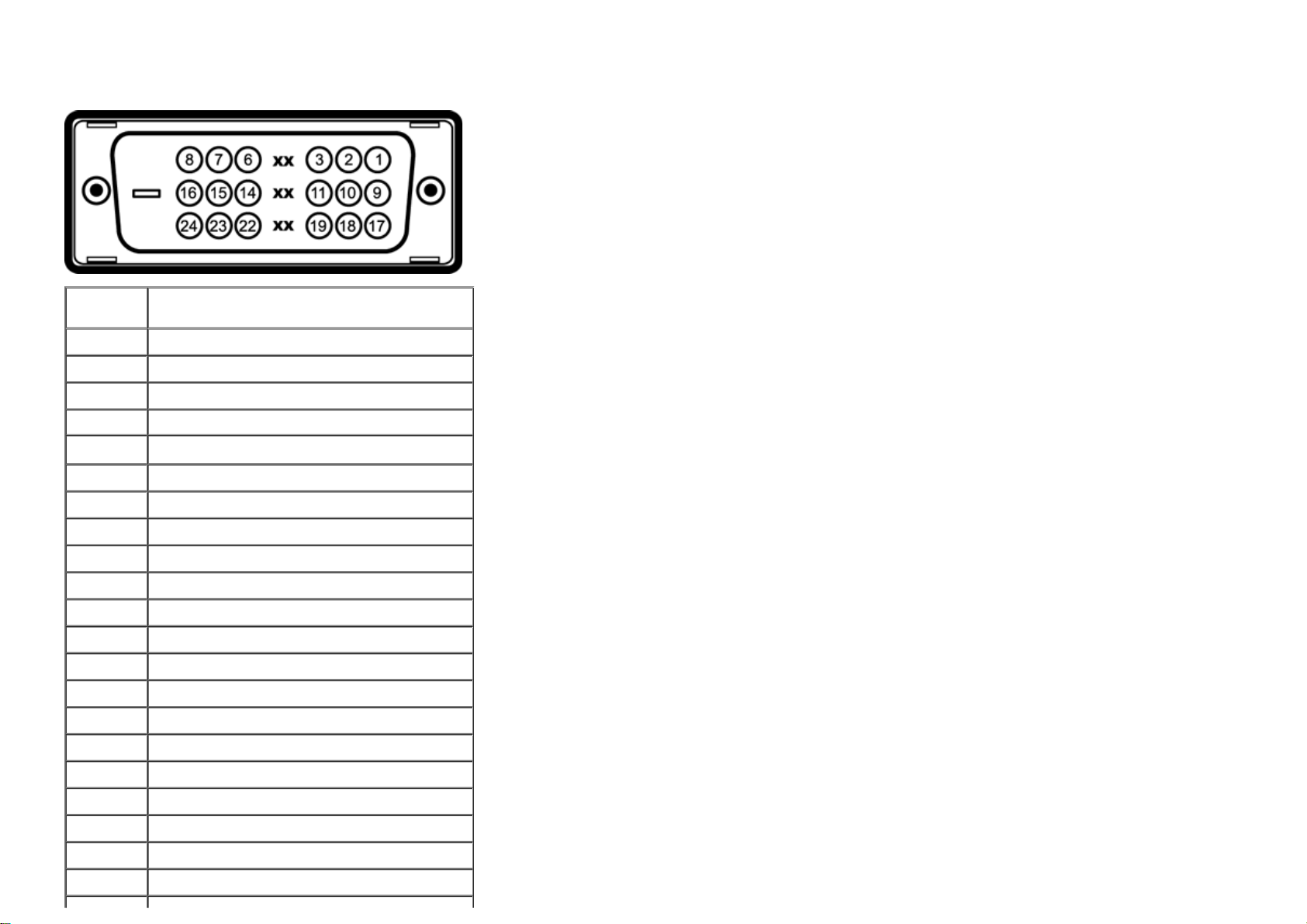
DVI Konektörü
Pim
Numarası
1 TMDS RX2-
2 TMDS RX2+
3 TMDS Toprak
4 Değişken
5 Değişken
6 DDC Saati
7 DDC Veri
8 Değişken
9 TMDS RX1-
10 TMDS RX1+
11 TMDS Toprak
12 Değişken
13 Değişken
14 +5 V/+3,3 V güç
15 Kendi kendini test
16 Hot Plug Algılama
Bağlı Sinyal Kablosunun 24-pimli Tarafı
17 TMDS RX0-
18 TMDS RX0+
19 TMDS Toprak
20 Değişken
21 Değişken
Page 17
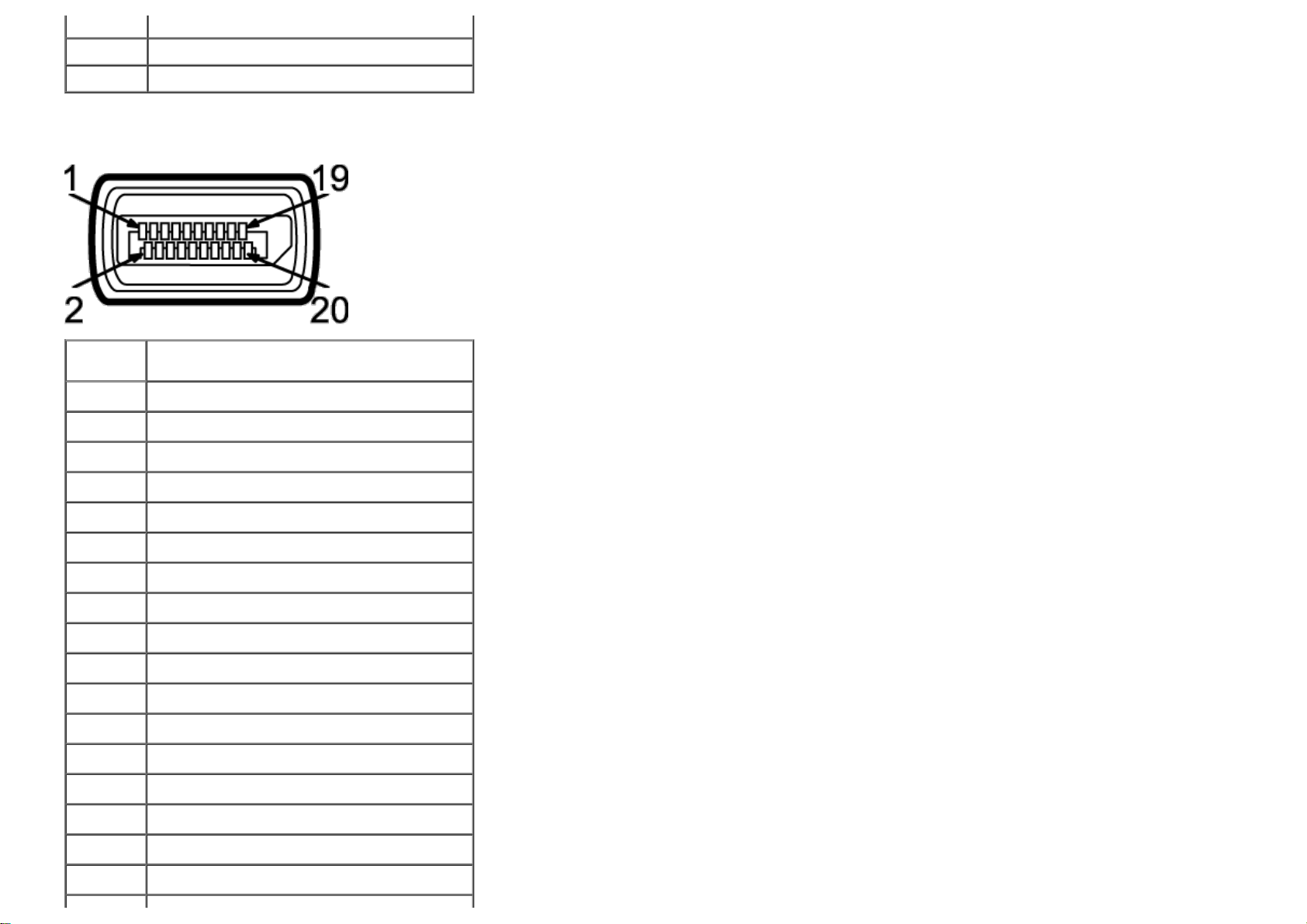
22 TMDS Toprak
23 TMDS Saat+
24 TMDS Saat-
DisplayPort Konektörü
Pim
Numarası
1 ML0(p)
2 GND
3 ML0(n)
4 ML1(p)
5 GND
6 ML1(n)
7 ML2(p)
8 GND
9 ML2(n)
10 ML3(p)
11 GND
12 ML3(n)
13 GND
14 GND
Bağlı Sinyal Kablosunun 20 Pimli Tarafı
15 AUX(p)
16 GND
17 AUX(n)
Page 18
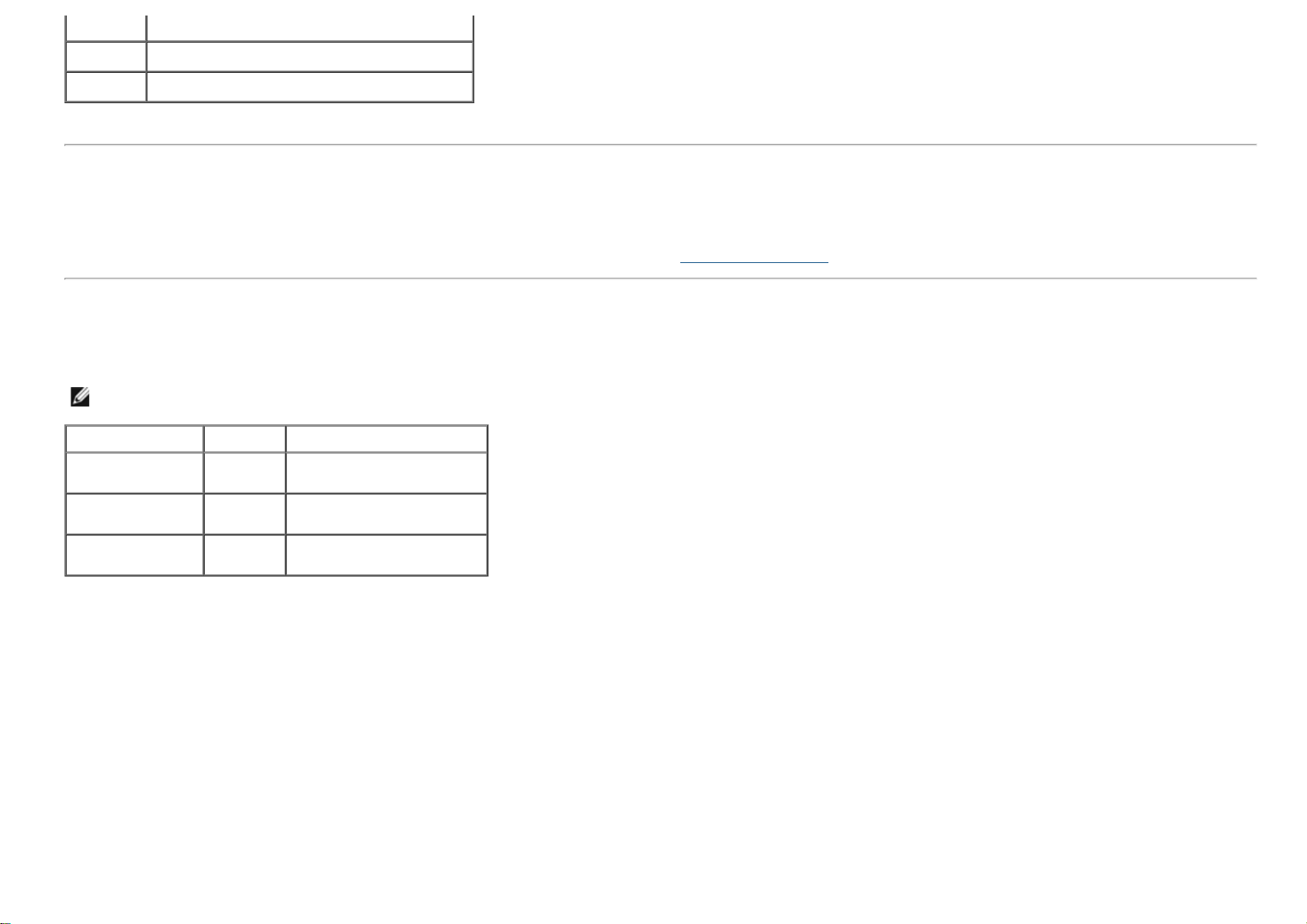
18 HPD
19
PWR Geri Dönüşü
20
PWR
Tak-Çalıştır Uyumluluğu
Monitörü, herhangi bir Tak ve Çalıştır uyumlu sisteme takabilirsiniz. Monitör, bilgisayar sistemine otomatik olarak Display Data Channel (DDC) protokollerini kullanarak Extended
Display Identifcation Data (EDID) sunar ak, sistemin kendini yapılandırmasını ve monitör ayarlarını en iyi değerlere getirmesini sağlar. Çoğu monitör otomatik olarak kurulur;
isterseniz farklı ayarlar seçebilirsiniz. Monitör ayarlarını değiştirmekle ilgili daha fazla bilgi için Monitörün Kullanılması
konusuna bakın.
Evrensel Seri Yol (USB) Arayüzü
Bu bölümde, monitörünüzün üzerinde bulunan USB bağlantı noktaları hakkında bilgiler bulunur.
NOT: Bu monitör High-Speed Certifed USB 2.0 ar ayüzünü
desteklemektedir.
Transfer Hızı Veri Hızı Güç Tüketimi
Yüksek hız 480 Mbps
Tam hız 12 Mbps
Düşük hız 1,5 Mbps
2,5 W (Maks., her bağlantı
noktası için)
2,5 W (Maks., her bağlantı
noktası için)
2,5 W (Maks., her bağlantı
noktası için)
Page 19
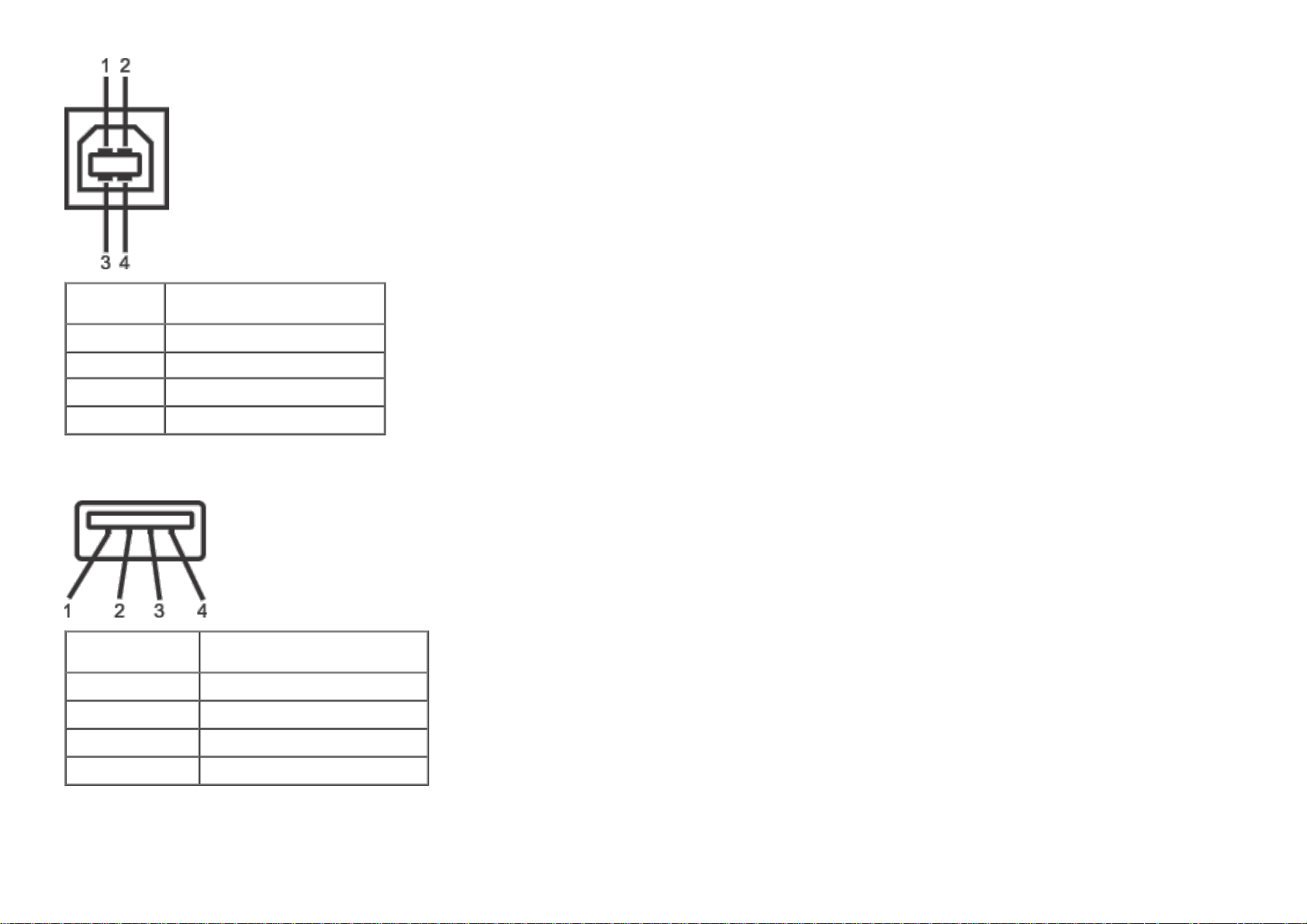
USB Karşıya Yükleme Konektörü
Pim
Numarası
1
2 VCC
3
4
Konektörün 4 Pimli Tarafı
DMU
DPU
GND
USB İndirme Konektörü
Pim Numarası Sinyal Kablosunun 4 Pimli
1
2
3
Tarafı
VCC
DMD
DPD
4
GND
Page 20

USB Bağlantı Noktaları
1 karşıya yükleme - arka
2 indirme - arka
NOT: USB 2.0 işlevi, USB 2.0 özellikli bir bilgisayar
gerektirmektedir.
NOT: Monitörün USB arayüzü, yalnızca monitör Açıksa ya da güç tasarrufu modundaysa çalışır. Monitörü kapatırsanız ve daha sonra tekrar açarsanız, bağlı cihazların normal
işlevlerine geri dönmesi birkaç saniye sürebilir.
LCD Monitör Kalite ve Piksel Politikası
LCD Monitörü üretim işlemi sırasında, bir ya da daha fazla pikselin zor fark edilen şekilde değişmez duruma gelmesi normaldir. Bu durum ekranın kalitesini ya da kullanılabilirliğini
etkilemez. Dell'in Monitör Kalitesi ve Piksel Politikası hakkında daha fazla bilgi almak için Dell Destek sitesine bakın: support.dell.com.
Bakım Kuralları
Monitörünüzün Temizlenmesi
DİKKAT: Monitörünüzü temizlemeden önce güvenlik talimatları'nı okuyun ve bunları uygulayın.
UYARI: Monitörü temizlemeden önce, monitörün güç kablosunu elektrik prizinden çıkartın.
En iyi uygulama için paketi açarken, temizlik yaparken ya da monitörünüzü taşırken aşağıdaki listede verilen talimatları uygulayın:
Antistatik ekranınızı temizlemek için yumuşak, temiz bir bezi suyla haffçe ıslatın. Mümkünse, öz el bir ekran temizleme bezi ya da antistatik kaplama için uygun solüsyon
kullanın. Benzen, tiner, amonyak, aşındırıcı temizleyiciler ya da basınçlı hava kullanmayın.
Monitörü temizlemek için haffçe nemlendirilmiş, ılık bir bez kullanın. Bazı deterjanlar monitörün üz erinde donuk bir flm bır aktıklarından deterjan kullanmayın.
Monitörünüzün paketini açtığınızda beyaz toz olduğunu fark ederseniz, bir bezle silin.
Koyu renkli monitörler çizilebileceğinden ve açık renkli monitörlere göre beyaz çizik izlerini daha fazla göstereceğinden monitörünüzü tutarken dikkatli olun.
Monitörünüzün en iyi görüntü kalitesini koruması için dinamik olarak değişen bir ekran koruyucu kullanın ve kullanmadığınızda monitörünüzü kapatın.
İçindekiler Sayfasına Geri Dön
Page 21

İçindekiler Sayfasına Geri Dön
Monitörü Kurma
Dell™ P1913/P1913S/P2213 Monitörü Kullanıcı Kılavuzu
Standın Takılması
Monitörün Bağlantılarının Yapılması
Kabloların Düzenlenmesi
Soundbar AX510/AY511'in Takılması (İsteğe bağlı)
Monitör Standının Çıkartılması
Duvara Montaj (İsteğe Bağlı)
Standın Takılması
NOT: Monitör fabrikadan gönderildiğinde stand takılı değildir.
NOT: Bu işlemler, standlı monitörler için geçerlidir. Başka bir stand alındığında kurulum talimatları için lütfen ilgili standın kurulum kılavuzuna bakın.
Page 22

Monitör standını takmak için:
1. K
apağı çıkartın ve monitörü üzerine yerleştirin.
2. Standın üst kısmındaki iki tırnağı, monitörün arkasındaki girintiye yerleştirin.
3. Yerine oturana kadar standa basın.
Monitörün Bağlantılarının Yapılması
UYARI: Bu bölümdeki işlemlerden herhangi birine başlamadan önce Güvenlik Talimatları 'nı uygulayın.
Monitörünüzü bilgisayara bağlamak için:
1. Bilgisayarınızı kapatın ve güç kablosunu çıkartın.
Mavi (VGA) kablosunu monitörünüze ve bilgisayarınıza takın.
NOT: Eğer bilgisayarınızda beyaz DVI konektörü varsa, beyaz DVI kablosunu monitöre takın ve bilgisayarınızın arkasındaki beyaz DVI
konektörüne takın.
NOT: Mavi VGA kablosunu ya da beyaz DVI kablosunu aynı anda bilgisayarınıza takmayın.
2. Beyaz (dijital DVI-D), mavi (analog VGA) ya da siyah (DisplayPort) ekran konektörü kablosunu, bilgisayarınızın arkasındaki ilgili video bağlantı noktasına takın.
Tüm kabloları aynı bilgisayarda kullanmayın. Tüm kabloları yalnızca uygun video sistemlerine sahip farklı bilgisayarlara bağlı olduklarında kullanın.
Page 23

Beyaz DVI kablosunu takma
Mavi VGA kablosunu takma
Page 24

Siyah DisplayPort kablosunu takma
DİKKAT: Kullanılan grafkler temsili olar ak verilmektedir. Bilgisayarın görüntüsü farkı olabilir.
USB kablosunu bağlama
DVI/VGA kablosunu bağlama işlemini tamamladığınızda, aşağıdaki talimatları uygulayarak USB kablosunu bilgisayarınıza takın ve monitörünüzün kurulumunu
tamamlayın:
1. Karşıya yükleme USB bağlantı noktasını (kablo birlikte verilmektedir), bilgisayarınızdaki uygun bir USB bağlantı noktasına bağlayın. (Ayrıntılar için alt
bakın.)
2. USB çevre birimlerini, monitörün indirme USB bağlantı noktalarına bağlayın.
3. Bilgisayarınızın ve monitörün elektrik kablolarını yakındaki bir prize takın.
4. Monitörü ve bilgisayarı açın.
Eğer monitörünüzde görüntü varsa kurulum tamamlanmış demektir. Eğer herhangi bir görüntü yoksa Sorunların Çözülmesi
5. Kabloları düzenlemek için monitör standındaki kablo yuvasını kullanın.
konusuna bakın.
görünüme
Page 25

Kabloların Düzenlenmesi
Tüm gerekli kabloları monitörünüze ve bilgisayarınıza taktıktan sonra (kabloların bağlanması hakkında bilgi için Monitörün Bağlantılarının Yapılması konusuna bakın)
yukarıda gösterildiği gibi tüm kabloları düzenleyin.
Page 26

Soundbar AX510/AY511'in Takılması (İsteğe bağlı)
DİKKAT: Dell Soundbar dışında bir aygıtla birlikte kullanmayın.
NOT: Soundbar elektrik konektörü (+12 V DC çıkış) yalnızca isteğe bağlı Dell Soundbar içindir.
Soundbar'ı takmak için:
1. Monitörün arkasında, Soundbar'ı, iki yuvasını monitörün altındaki iki tırnakla hizalayarak takın.
2. Yerine oturana kadar Soundbar'ı sola kaydırın.
3.
Soundbar'a, DC elektrik k
4. Soundbar'ın arkasından gelen mini stereo fşini, bilgisa yarın ses çıkışı jakına takın.
onektörünü takın.
Page 27

Monitör Standının Çıkartılması
NOT: Standı çıkartırken LCD ekranın çizilmesini önlemek için monitörün yumuşak, temiz bir yüzeye yerleştirildiğinden emin olun.
NOT: Bu işlemler, standlı monitörler için geçerlidir. Başka bir stand alındığında kurulum talimatları için lütfen ilgili standın kurulum kılavuzuna
bakın.
Standı çıkartmak için:
1. Monitörü, düz bir yüzeye yerleştirin.
2. Stand açma düğmesine basın ve basılı tutun.
3. Standı monitörden kaldırın ve ayırın.
Page 28

Duvara Montaj (İsteğe Bağlı)
(Ekran boyutları: M4 x 10 mm).
VESA uyumlu duvara montaj kitiyle birlikte gelen talimatlara bakın.
1. Monitör panelini, düz, dengeli bir masa üzerine koyduğunuz yumuşak bir bez ya da minder üzerine yerleştirin.
2. Standı çıkartın.
3. Plastik kapağı yerinde tutan dört vidayı çıkartmak için Philips yıldız tornavida kullanın.
4. Duvara montaj kitinin montaj braketini monitöre takın.
5. Duvara montaj kitiyle birlikte gelen talimatları uygulayarak monitörü takın.
NOT: Yalnızca 5,88 kg en düşük ağırlık/yük taşıma kapasitesine sahip UL listeli duvara montaj braketi ile birlikte
kullanılabilir.
İçindekiler Sayfasına Geri Dön
Page 29

İçindekiler Sayfasına Geri Dön
Monitörün Kullanılması
Dell™ P1913/P1913S/P2213 Monitörü Kullanıcı Kılavuzu
Monitörü Açma
Ön Panelin Kullanılması
Ekranda Gösterimli (OSD) Menülerin Kullanılması
En Yüksek Çözünürlüğün Ayarlanması
Dell Soundbar'ın Kullanılması
Eğdirme, Döndürme ve Dikey Uzatmanın Kullanılması
Monitörün Döndürülmesi
Ekranınızın Döner Ekran Ayarlarının Yapılması
Monitörü Açma
Monitörü açmak için düğmesine basın
Page 30

Ön Panelin Kullanılması
Gösterilen görüntü özelliklerini ayarlamak için monitörün ön tarafındaki düğmelerin kullanın. Kontrolleri ayarlamak için bu düğmeleri kullandıkça, OSD'de özelliklerin değişen sayısal değerleri
gösterilir.
Aşağıdaki tabloda ön panel düğmeleri açıklanmaktadır:
Ön Panel Düğmesi Açıklama
1
Önceden ayarlanmış renk modları listesinden seçmek için bu düğmeyi kullanın.
Kısayol
Tuşu/ Ön
Ayar Modları
2
Kısayol tuşu /
Parlaklık/Kontrast
3
Menü
Bu düğmeyi, "Brightness/Contrast" menüsüne doğrudan erişim için kullanın.
Ekranda Gösterimli (OSD) menüyü açmak için MENU düğmesini kullanın ve OSD menüsünü seçin. Menü Sistemine Erişim
konusuna bakın.
Page 31

4
Ana menüye geri dönmek ya da OSD ana menüsünden çıkmak için bu düğmeyi kullanın.
5
Çıkış
Monitörü açmak ya da kapatmak için Güç düğmesini kullanın.
Mavi LED, monitörün Açık ve tam işlevsel olduğunu gösterir. Sarı LED, monitörün güç tasarrufu modunda olduğunu gösterir.
(güç lambası göstergeli)
Güç
Ön Panel Düğmesi
Görüntü ayarlarını düzenlemek için monitörün ön tarafındaki düğmeleri kullanın.
Ön Panel Düğmesi Açıklama
1
OSD menüsündeki öğeleri ayarlamak için (aralığı artırma) Yukarı düğmesini kullanın.
Yukarı
2
Aşağı
3
OK
OSD menüsündeki öğeleri ayarlamak için (aralığı azaltma) Aşağı düğmesini kullanın.
Seçiminizi onaylamak için OK düğmesine basın.
Page 32

4
Geri
Bir önceki menüye dönmek için Geri düğmesini kullanın.
Ekranda Gösterimli (OSD) Menülerin Kullanılması
Menü Sistemine Erişim
NOT: Ayarları değiştirir ve daha sonra başka bir menüye geçer ya da OSD menüsünden çıkarsanız, monitör değişiklikleri otomatik olarak kaydeder. Ayarları değiştirdikten sonra OSD
menüsünün kapanmasını beklediğinizde de değişiklikler kaydedilir.
1. OSD menüsünü başlatmak ve ana menüyü görüntülemek için
Analog (VGA) giriş için Ana Menü
düğmesine basın.
Page 33

ya da
Dijital (DVI) girişi için Ana Menü
Page 34

ya da
Display Port (DP) giriş için Ana Menü
NOT: Otomatik Ayarlama, yalnızca analog (VGA) konektörü ile birlikte kullanılabilir.
NOT: P1913 için en yüksek çözünürlük 1440 x 900, 60Hz'dir. P1913S için en yüksek çözünürlük 1280 x 1024, 60Hz'dir.
2.
Ayar seçenekleri arasında gezinmek için ve düğmelerini kullanın. Bir simgeden diğerine geçerken, seçenek adı vurgulanır. Monitörde kullanılabilecek tüm seçeneklerin tam listesi
için aşağıdaki tabloya bakın.
Vurgulanan seçeneği etkinleştirmek için bir kez düğmesine bir kez basın.
3.
4. İstenen parametreyi seçmek için ve düğmesine basın.
5. Kaydırma çubuğuna girmek için
düğmesine dokunun ve daha sonra değişikliklerinizi yapmak için menüdeki göstergelere göre ve düğmelerini kullanın.
Page 35

6. Ana menüye geri dönmek için düğmesini seçin.
Simge Menü ve Alt Menüler Açıklama
Brightness/Contrast Brightness/Contrast ayarını etkinleştirmek için bu menüyü kullanın.
Brightness Parlaklık, arka ışığın aydınlatmasını ayarlar.
Parlaklığı artırmak için düğmesine ve parlaklığı azaltmak için düğmesine basın (min 0 ~ maks. 100).
NOT: Energy Smart ya da Dynamic Contrast açık olduğunda Brightness'ın manuel ayarlaması devre dışı bırakılır.
Contrast Önce Parlaklığı ayarlayın. Daha sonra başka ayarlama gerekiyorsa Kontrastı ayarlayın.
Kontrastı artırmak için
Contrast işlevi, monitör ekranındaki koyu alanla açık alan arasındaki farkı ayarlar.
Auto Adjust Bilgisayarınız monitörü açılışta algılasa bile Auto Adjustment işlevi, sizin kurulumunuza göre ekran ayarlarını en iyi duruma getirir.
Auto Adjustment, monitörün gelen video sinyaline göre kendi kendini ayarlamasını sağlar. Auto Adjustment'ı kullandıktan sonra, Display Settings
altında bulunan Pixel Clock (Coarse) ve Phase (Fine) kontrollerini kullanarak monitörünüzü daha da ayarlayabilirsiniz.
düğmesine ve kontrastı azaltmak için düğmesine basın (min 0 ~ maks. 100).
Page 36

NOT: Çoğu durumda Auto Adjust, yapılandırmanız için en iyi görüntüyü sağlar.
NOT: Auto Adjust seçeneği, yalnızca analog (VGA) konektörü ile birlikte
kullanılabilir.
Input Source Monitörünüze bağlı olabilecek farklı video sinyalleri arasında seçim yapmak için Input Source menüsünü kullanın.
Auto Select
VGA
DVI-D
DisplayPort
düğmesine basarak Auto Select seçtiğinizde monitör, VGA girişini, DVI-D girişini otomatik olarak algılayacaktır.
Analog (VGA) konektör kullanırken VGA girişini seçin. VGA giriş kaynağını seçmek için
Dijital (DVI) konektörü kullanıyorsanız DVI-D girişini seçin. DVI giriş kaynağını seçmek için
DisplayPort (DP) konektörünü kullanırken DisplayPort girişini seçin. DisplayPort giriş kaynağını seçmek için
düğmesine basın.
düğmesine basın.
düğmesine basın.
Page 37

Color Settings
Color Settings'i, renk ayaları modunu ayarlamak için kullanabilirsiniz.
Input Color Format Video giriş modunu ayarlamanızı sağlar:
RGB: Monitörünüz bir bilgisayara ya da DVD oynatıcıya VGA ya da DVI kablosuyla bağlıysa bunu seçin.
YPbPr: Eğer monitör bir YPbPr - VGA ya da YPbPr - DVI kablosuyla bir DVD oynatıcıya bağlıysa ya da DVD renk çıkışı ayarı RGB değilse bunu
seçin.
Page 38

Preset Modes Preset Modes'u seçtiğinizde, listeden Standard, Multimedia, Movie, Game, Text, Warm, Cool ya da Custom Color seçeneklerinden birini
tercih edebilirsiniz.
Standard: Monitörün varsayılan renk ayarlarını yükler. Bu, varsayılan ön ayar modudur.
Multimedia: Multimedya uygulamaları için ideal renk ayarlarını yükler.
Movie: Filmler için ideal renk ayarlarını yükler.
Game: Çoğu oyun uygulamaları için ideal renk ayarlarını yükler.
Text: Metin görüntüleme için ideal parlaklık ve netlik ayarlarını yükler.
Warm: Renk sıcaklığını artırır. Ekran, kırmızımsı/sarımsı bir tonla daha sıcak görünür.
Cool: Renk sıcaklığını azaltır. Ekran, mavimsi bir tonla daha sıcak görünür.
Custom Color: Renk ayarlarını kendinizin ayarlamanıza olanak tanır. Üç rengi (R, G, B) ayarlamak ve kendi ön ayarlı renk modunuzu
oluşturmak için ve düğmelerine basın.
Page 39

Hue Bu özellik, video görüntüsünün rengini yeşilden mora değiştirir. Bu ayar, istenen cilt rengini ayarlamak için kullanılır. Hue değerini '0' - '100' arası
ayarlamak için
Video görüntüsünün yeşil tonunu artırmak için düğmesine basın.
Video görüntüsünün mor tonunu artırmak için
NOT: Hue ayarı yalnızca Movie ya da Game ön ayarı modunu seçtiğinizde kullanılabilir.
Saturation
Bu özellik, video görüntüsünün renk doygunluğunu ayarlamanızı sağlar. Saturation değerini '0' - '100' arası ayarlamak için
düğmelerini kullanın.
Video görüntüsünün monokrom görünümünü artırmak için düğmesine basın.
Video görüntüsünün renkli görünümünü artırmak için
NOT: Saturation ayarı yalnızca Movie ya da Game ön ayarı modunu seçtiğinizde kullanılabilir.
Reset Color Settings Monitörünüzün renk ayarlarını fabrika varsayılan değerlerine getirir.
ya da düğmelerini kullanın.
düğmesine basın.
ya da
düğmesine basın.
Page 40

Display Settings Display Settings'i görüntüyü ayarlamak için kullanın.
Aspect Ratio Görüntü en-boy oranını Wide 16:10, 5:4 ya da 4:3 seçeneklerinden birine ayarlamanızı sağlar.
Horizontal Position
Görüntüyü sola ya da sağa ayarlamak için
Vertical Position
Görüntüyü yukarı ya da aşağı ayarlamak için
NOT: Horizontal Position ve Vertical Position ayarları yalnızca "VGA" girişi için kullanılabilir.
Sharpness
Bu özellik görüntünün daha keskin ya da daha yumuşak görünmesini sağlar. Kullanım Sharpness değerini '0' - '100' arası ayarlamak için
da
Pixel Clock Phase ve Pixel Clock ayarları, monitörünüzü tercihlerinize göre ayarlamanızı sağlar.
En iyi görüntü kalitesini ayarlamak için ya da düğmesini kullanın.
düğmesini kullanın.
ya da düğmesini kullanın. En düşük '0'dır (-). En yüksek '100'dür (+).
ya da düğmesini kullanın. En düşük '0'dır (-). En yüksek '100'dür (+).
ya
Page 41

Phase Eğer Phase ayarıyla istediğiniz sonucu elde edemezseniz, Pixel Clock (coarse) ayarını kullandıktan sonra tekrar Phase (fne) a yarını kullanın.
Dynamic Contrast Dynamic Contrast, kontrast oranını 2 milyona 1'e ayarlar.
NOT: Pixel Clock ve Phase Ayarları yalnızca "VGA" girişi için kullanılabilir.
Dynamic Contrast'ı "On" ya da "Off" yapmak için
NOT: Dynamic Contrast, Game ya da Movie preset mod seçerseniz daha yüksek kontrast sağlar.
Reset Display Settings Varsayılan görüntü ayarlarını geri yüklemek için bunu seçin.
Other Settings OSD ayarlarını, yani OSD dilini, bu menünün ne kadar süre açık kalacağını vs. ayarlamak için bunu seçin.
düğmesine basın.
Language Language seçeneği, OSD menü dilini, sekiz dilden birine ayarlar (English, Espanol, Francais, Deutsch, Brazilian Portuguese, Russian, Simplifed
Menu Transparency
Menu Timer OSD Hold Time: Bir düğmeye basıldıktan sonra OSD'nin açık kalacağı süreyi belirler.
Chinese ya da Japanese).
ve düğmelerini kullanarak menü şeffafığını değiştirebilirsiniz (Minimum: 0 ~ Maksimum: 100).
Kayar kontrolü 5-60 saniye arası 1'er saniyelik adımlarla ayarlamak için ya da düğmelerini kullanın.
Page 42

Menu Lock Ayarlara kullanıcı erişimini kontrol eder. Lock seçildiğinde hiçbir kullanıcı ayarına izin verilmez. Tüm düğmeler kilitlenir.
Menu Rotation OSD'yi saat yönünün tersine 90 derece döndürür. Ekran Dönüşünüze
NOT:
Kilitleme işlevi – Yazılımdan kilitleme (OSD menüsünden) ya da donanımdan kilitleme (Güç düğmesinin üzerindeki düğmeye 10 saniye boyunca
basılı tutun)
Kilit açma işlevi– Yalnızca donanımdan kilit açma (güç düğmesinin üzerindeki düğmeye 10 saniye boyunca basılı tutun)
göre menüyü ayarlayabilirsiniz yapabilirsiniz.
Energy Smart Dinamik ekran parlaklığını kısma özelliğini on ya da off için.
Dinamik ekran parlaklığını kısma özelliği, gösterilen görüntüde parlak alan oranı fazla olduğunda otomatik olarak ekranın parlaklık seviyesini
düşürür.
Power Save Audio Power Save modunda Audio Power'ı on ya da off için.
DDC/CI DDC/CI (Display Data Channel/Command Interface), monitörünüzün parametrelerini (brightness, color balance vs.) PC'nizdeki yazılımla
ayarlamanızı sağlar. "Disable"ı seçerek bu özelliği devre dışı bırakabilirsiniz.
En iyi kullanıcı deneyimi elde etmek ve monitörünüzden en iyi performansı almak için bu özelliği etkinleştirin.
LCD Conditioning Görüntünün ekranda kaldığı, çok ciddi olmayan durumların düzeltilmesine yardımcı olur. Görüntü tutulması derecesine bağlı olarak programın
çalışması biraz zaman alabilir. "Enable"ı seçerek bu özelliği etkinleştirebilirsiniz.
Page 43

Factory Reset Tüm OSD ayarlarını fabrika ön ayarları değerlerine sıfırlar.
Personalize Kullanıcılar, "Preset Modes", "Brightness/Contrast", "Auto Adjust", "Input Source", "Aspect Ratio" ya da "Menu Rotation" işlevlerinden birini seçebilir
ve kısayol tuşu olarak ayarlayabilir.
Page 44

NOT: Bu monitör, LED eskimesini telaf etmek için parlaklığı otomatik olar ak kalibre eden dahili bir özelliğe sahiptir.
Page 45

OSD Uyarı Mesajları
Energy Smart ya da Dynamic Contrast özelliği etkin olduğunda (bu ön ayar modlarında: Game ya da Movie), manuel parlaklık ayarı etkinleştirilir.
Monitör, belirli bir çözünürlük modunu desteklemediğinde, aşağıdaki mesajı görürsünüz:
Page 46

Bu mesaj, monitörün, bilgisayardan aldığı sinyal ile senkronize olamadığını gösterir. Bu monitörün desteklediği yatay ve Dikey frekans aralıklarını görmek için Monitörün
Teknik Özellikleri kısmına bakın. Önerilen mod 1440 x 900 (P1913 için)/1280 x 1024 (P1913S için)/1680 x 1050 (P2213 için)'dir.
DDC/CI işlevi devre dışı bırakılmadan önce aşağıdaki mesajı göreceksiniz:
Page 47

Monitör Güç Tasarrufu moduna girdiğinde, aşağıdaki mesaj görüntülenir:
'ye ulaşmak için bilgisayarı etkinleştirin ve monitörü uyandırın.
OSD
Eğer güç düğmesinden başka herhangi bir düğmeye basarsanız, seçilen girişe bağlı olarak aşağıdaki mesajlar gösterilir.
VGA/DVI-D/DP girişi
VGA ya da DVI-D ya da DP girişlerinden biri seçilmişse ve ilgili kablo takılı değilse, şekilde gösterilen bir hareketli iletişim kutusu açılır.
ya
da
ya da
Page 48

Daha fazla bilgi için Sorunların Çözülmesi
bölümüne bakın.
En Yüksek Çözünürlüğün Ayarlanması
Monitörü en yüksek çözünürlüğe ayarlamak için:
Windows Vista
1. Yalnızca Windows
2. Masaüstünü sağ tıklatın ve Ekran çözünürlüğü'yi seçin.
3. Ekran Çözünürlüğü Açılır listesini tıklatın ve 1440 x 900 (P1913 için)/1280 x 1024 (P1913S için)/1680 x 1050 (P2213 için)'i seçin.
4. Tamam'ı tıklatın.
Windows
1. Masaüstüne sağ tıklayın ve Görünüm ayarları’na tıklayın.
2. Gelişmiş ekran ayarları’na tıklayın.
3. Açılır ekran çözünürlüğü listesini tıklatın ve 1680 x 1050 (P2213 için) seçeneğini belirleyin.
4. Uygula'ı tıklatın.
Eğer seçenekler arasında önerilen çözünürlüğü göremiyorsanız, grafik kartınızın sürücüsünü güncelleştirmeniz gerekebilir. Bilgisayarınıza bağlı olarak aşağıdaki işlemlerden birini tamamlayın:
Eğer bir Dell masaüstü ya da taşınabilir bilgisayarınız varsa:
Eğer Dell dışında bir bilgisayar kullanıyorsanız (taşınabilir ya da masaüstü):
®
, Windows® 7, Windows® 8, ve Windows® 8.1'de:
®
8 ve Windows® 8.1'de, klasik masaüstüne geçmek için Masaüstü karosuna geçin.
®
10 'de:
Support.dell.com adresine gidin, servis etiketinizi girin ve grafik kartınız için en yeni sürücüleri indirin.
Bilgisayarınızın destek sitesine gidin ve en yeni grafik sürücüsünü indirin.
Grafik kartınızın web sitesine gidin ve en yeni grafik sürücülerini indirin.
Page 49

Dell Soundbar'ın Kullanılması
Dell Soundbar, Dell Düz Panel ekranlara takılabilen bir stereo iki kanallı sistemdir. Soundbar, sistem ses seviyesini ayarlayan döner bir ses seviyesi ve Açma/Kapama kontrolüne, güç göstergesi
için mavi bir LED'e ve iki müzik kulaklığı jakına sahiptir.
1. Birleştirme mekanizması
2. Güç/Ses seviyesi kontrolü
3. Kulaklık jakları
4. Güç göstergesi
Page 50

Eğdirme, Döndürme ve Dikey Uzatmanın Kullanılması
NOT: Bu işlemler, standlı monitörler için geçerlidir. Başka bir stand alındığında kurulum talimatları için lütfen ilgili standın kurulum kılavuzuna bakın.
Eğdirme, Döndürme
Stand monitöre takılıyken, monitörü en rahat görüntüleme açısına döndürebilir ve eğdirebilirsiniz.
NOT: Monitör fabrikadan gönderildiğinde stand takılı değildir.
Page 51

Dikey Uzatma
NOT: Stand, dik olarak 130 mm'ye kadar uzayabilir. Aşağıdaki resimde, standın dik olarak nasıl uzatıldığı
gösterilmektedir.
Page 52

Monitörün Döndürülmesi
Monitörünüzü döndürmeden önce monitörün alt kenarını çarpmamak için tam olarak uzatıldığından (Dikey Uzatma) ve tam olarak eğdirildiğinden (Eğdirme) emin olun.
Page 53

NOT: Dell bilgisayarınızda, Ekran Dönüş işlevinden yararlanmak için (Yatay - Dikey görünüm), bu monitörle birlikte verilmeyen bir güncelleştirilmiş grafk sürücüsü gerekmektedir . Bu grafk
sürücüsünü indirmek için support.dell.com adresine gidin ve en yeni sürücü güncelleştirmeleri için Video Drivers'ın Download bölümüne bakın.
NOT: Dikey Görünüm Modunda, yoğun grafkli uy gulamalarda (3B Oyunlar gibi) performans düşüşü yaşayabilirsiniz.
Ekranınızın Döner Ekran Ayarlarının Yapılması
Monitörünüzü döndürdükten sonra, sisteminizin Döner Görüntüleme Ayarlarını yapmak için aşağıdaki işlemleri tamamlamanız gerekmektedir.
NOT: Eğer monitörünüzü Dell markalı olmayan bir bilgisayarla kullanıyorsanız, ekrandaki 'içeriklerin' döndürülmesi hakkında daha fazla bilgi için grafk sürücüsünün y a da bilgisayar
üreticisinin web sitesine bakmanız gerekmektedir.
Döner Ekran Ayarlarını düzenlemek için:
1. Masaüstünü sağ tıklatın ve Özellikler'i seçin.
2. Ayarlar sekmesini seçin ve Gelişmiş'i tıklatın.
3. Eğer bir ATI grafk kartına sahipseniz, Döndürme sekmesini seçin ve istediğiniz döndürme yönünü belirleyin.
Eğer bir nVidia grafk kartına sahipseniz, nVidia sekmesini tıklatın, sol sütunda, NVRotate'i seçin ve daha sonra tercih ettiğiniz dönüş yönünü belirleyin.
Eğer Intel
NOT: Eğer döndürme seçeneğini görmüyorsanız ya da düzgün çalışmıyorsa, support.dell.com adresine gidin ve grafk kartınız için en y eni sürücüyü
indirin.
İçindekiler Sayfasına Geri Dön
®
grafk kartı kullanıy orsanız Intel grafkleri sekmesini seçin, Grafk Özellikleri 'ni tıklatın, Döndürme sekmesini seçin ve istediğiniz dönüş yönünü belirleyin.
Page 54

İçindekiler Sayfasına Geri Dön
Sorun Giderme
Dell™ P1913/P1913S/P2213 Monitörü Kullanıcı Kılavuzu
Kendi Kendini Test
Dahili Arıza Teşhis
Sık Karşılaşılan Sorunlar
Ürüne Özgü Sorunlar
Evrensel Seri Yola (USB) Özgü Sorunlar
Dell™ Soundbar Sorunları
UYARI: Bu bölümdeki işlemlerden herhangi birine başlamadan önce Güvenlik Talimatları 'nı uygulayın.
Kendi Kendini Test
Monitörünüzde, cihazın düzgün çalışıp çalışmadığını kontrol etmenizi sağlayan bir kendi kendini test özelliği bulunmaktadır. Eğer monitörünüz ve bilgisayarınız düzgün bağlanmışsa, ancak monitör
ekranı koyu rengini koruyorsa, aşağıdaki işlemleri gerçekleştirerek monitörünüzün kendi kendini test özelliğini çalıştırın:
1. Bilgisayarınızı ve monitörünüzü kapatın.
2. Video kablosunu bilgisayarın arkasından çıkartın. Kendi Kendini Testin başarılı biçimde çalışması için tüm video kablolarını bilgisayarın arkasından çıkartın.
3. Monitörü açın.
Eğer monitör video sinyalini algılamıyorsa ve düzgün çalışıyorsa ekranda hareketli bir iletişim kutusu görünür (siyah arka plan üzerinde). Kendi kendini test modunda güç LED'i mavi renkte
kalır. Ayrıca ekranda, seçilen girişe bağlı olarak aşağıdaki iletişim kutularından biri sürekli olarak geçecektir.
ya
da
ya
da
Page 55

4. Bu kutu, sistemin normal çalışması sırasında, video kablosu çıktığında ya da zarar gördüğünde de gösterilir.
5. Monitörünüzü kapatın ve video kablosunu tekrar takın; daha sonra bilgisayarınızı ve monitörünüzü açın.
Monitörünüz düzgün çalıştığından, eğer bir önceki işlemi kullandıktan sonra monitörünüzün ekranı siyah renkte kalmaya devam ediyorsa, video denetleyicinizi ve bilgisayarınızı kontrol edin.
Dahili Arıza Teşhis
Monitörünüzde, ekranla ilgili yaşadığınız sorununun, monitörünüzle mi yoksa bilgisayarınız ve video kartınızla mı ilgili olduğunu belirlemenize yardımcı olacak bir dahili arıza teşhis özelliği bulunmaktadır.
NOT: Dahili arıza teşhisi, yalnızca video kablosu çıktığında ve monitör kendi kendini test modunda olduğunda çalıştırabilirsiniz.
Page 56

Dahili arıza teşhisi çalıştırmak için:
1. Ekranın temiz olduğundan emin olun (ekranın yüzeyinde toz parçacıkları bulunmamalıdır).
2. Video kablolarını bilgisayarın ya da monitörün arkasından çıkartın. Monitör, kendi kendini test moduna girer.
3. 2 saniye boyuna aynı anda ön paneldeki Düğme 1 ve Düğme 4 tuşlarına basılı tutun. Gri bir ekran gösterilir.
4. Ekranda herhangi bir anormallik olup olmadığını kontrol edin.
5. Yeniden ön paneldeki Düğme 4 tuşuna basın. Ekran kırmızı renge değişir.
6. Ekranda herhangi bir anormallik olup olmadığını inceleyin.
7. Ekranı yeşil, mavi, siyah ve beyaz renkli görüntülerle incelemek için 5. ve 6. adımları tekrarlayın.
Beyaz ekran gösterildiğinde test tamamlanmış olur. Çıkmak için Düğme 4 tuşuna tekrar basın.
Eğer dahili arıza teşhis aracını kullanırken ekranda herhangi bir anormallik algılamazsanız, monitör düzgün çalışıyor demektir. Video kartını ve bilgisayarı kontrol edin.
Sık Karşılaşılan Sorunlar
Aşağıdaki tabloda, sık karşılaşılan monitör sorunlarıyla ilgili genel bilgiler ve olası çözümler bulunmaktadır:
Sık Karşılaşılan Belirtiler Yaşadıklarınız Olası Çözümler
Video yok/Güç LED'i kapalı Resim yok
Monitör ile bilgisayarı birbirine bağlayan video kablosunun doğru ve düzgün bağlı olduğundan emin olun.
Başka bir elektrikli cihaz kullanarak elektrik prizinin düzgün çalıştığını kontrol edin.
Güç düğmesine tam olarak basıldığından emin olun.
Giriş Kaynağı Seçimi düğmesiyle doğru giriş kaynağının seçildiğinden emin olun.
Video yok/Güç LED'i açık Resim yok ya da parlaklık yok
Netlik İyi Değil Resim bulanık, karışık ya da gölgeli
Titreşen/Sallanan Video Dalgalı resim ya da ince hareket
Kayıp Pikseller LCD ekranda noktalar var
Sürekli Yanan Pikseller LCD ekranda parlak noktalar var
Parlaklık Sorunları Resim çok soluk ya da çok parlak Monitörü, Fabrika Ayarları'na sıfırlayın.
Geometrik Bozulma Ekran doğru ortalanmıyor
OSD üzerinden Brightness ve Contrast kontrollerinin değerlerini artırın.
Monitör kendi kendini test özelliğini çalıştırın.
Video kablosu konektöründe eğik ya da kırık pim olup olmadığını kontrol edin.
Dahili arıza teşhisi çalıştırın.
Giriş Kaynağı Seçimi düğmesiyle doğru giriş kaynağının seçildiğinden emin olun.
OSD üzerinden Auto Adjust'ı çalıştırın.
OSD üzerinden Phase ve Pixel Clock kontrollerini ayarlayın.
Video uzatma kabloları kullanmayın.
Monitörü, Fabrika Ayarları'na sıfırlayın.
Video çözünürlüğünü doğru en-boy oranına getirin.
OSD üzerinden Auto Adjust'ı çalıştırın.
OSD üzerinden Phase ve Pixel Clock kontrollerini ayarlayın.
Monitörü, Fabrika Ayarları'na sıfırlayın.
Çevresel etkenleri kontrol edin.
Monitörün yerini değiştirin ve başka bir odada test edin.
Ekranı kapatıp açın.
Sürekli olarak sönük olan pikseller, LCD teknolojisinde doğal olarak bulunan hatalardır.
Dell'in Monitör Kalitesi ve Piksel Politikası hakkında daha fazla bilgi almak için Dell Destek sitesine bakın:
support.dell.com.
Ekranı kapatıp açın.
Sürekli olarak sönük olan pikseller, LCD teknolojisinde doğal olarak bulunan hatalardır.
Dell'in Monitör Kalitesi ve Piksel Politikası hakkında daha fazla bilgi almak için Dell Destek sitesine bakın:
support.dell.com.
OSD üzerinden Auto Adjust'ı çalıştırın.
OSD üzerinden Brightness ve Contrast kontrollerini ayarlayın.
Monitörü, Fabrika Ayarları'na sıfırlayın.
OSD üzerinden Auto Adjust'ı çalıştırın.
OSD üzerinden Horizontal ve Vertical kontrollerini ayarlayın.
NOT: DVI-D/DisplayPort girişini kullanırken, konum ayarlamaları kullanılamaz.
Page 57

Yatay/Dikey Çizgiler Ekranda bir ya da daha fazla çizgi var Monitörü, Fabrika Ayarları'na sıfırlayın.
Senkronizasyon Sorunları Ekran karışık ya da bozuk görünüyor
OSD üzerinden Auto Adjust'ı çalıştırın.
OSD üzerinden Phase ve Pixel Clock kontrollerini ayarlayın.
Kendi kendine test özelliğini çalıştırın ve bu test modundayken bu çizgiler hala var olup olmadığını kontrol edin.
Video kablosu konektöründe eğik ya da kırık pim olup olmadığını kontrol edin.
Dahili arıza teşhisi çalıştırın.
NOT: DVI-D/DisplayPort girişini kullanırken, Pixel Clock ve Phase ayarlamaları kullanılamaz.
Monitörü, Fabrika Ayarları'na sıfırlayın.
OSD üzerinden Auto Adjust'ı çalıştırın.
OSD üzerinden Phase ve Pixel Clock kontrollerini ayarlayın.
Kendi kendine test özelliğini çalıştırın ve bu test modundayken karışık ekran görüntüsünün hala var olup
olmadığını kontrol edin.
Video kablosu konektöründe eğik ya da kırık pim olup olmadığını kontrol edin.
Bilgisayarı güvenli modda tekrar başlatın.
Güvenlikle İlgili Sorunlar Duman ya da kıvılcım belirtileri
Görüntü Kesilmesi Sorunları Monitör açılıp kapanıyor
Renk Eksik Resimde renk yok Monitör kendi kendini test özelliğini çalıştırın.
Yanlış Renk Resmin rengi düzgün değil
Monitörde uzun süre kalan sabit bir
görüntünün neden olduğu görüntü izi
Görüntülenen statik görüntünün soluk
bir gölgesi ekranda gösteriliyor
Sorunu gidermek için hiçbir işlem yapmayın.
Hemen Dell ile görüşün.
Monitör ile bilgisayarı birbirine bağlayan video kablosunun doğru ve düzgün bağlı olduğundan emin olun.
Monitörü, Fabrika Ayarları'na sıfırlayın.
Kendi kendine test özelliğini çalıştırın ve bu test modundayken görüntü kesilmesi sorununun hala var olup
olmadığını kontrol edin.
Monitör ile bilgisayarı birbirine bağlayan video kablosunun doğru ve düzgün bağlı olduğundan emin olun.
Video kablosu konektöründe eğik ya da kırık pim olup olmadığını kontrol edin.
Color Settings OSD'de Color Setting Mode'u, uygulamaya bağlı olarak Graphics ya da Video olarak değiştirin.
Color Settings OSD'de farklı Color Preset Setting'leri deneyin. Color Management kapalıysa, Color Settings
OSD'de R/G/B değerlerini ayarlayın.
Advance Setting OSD'de Input Color Format'ı PC RGB ya da YPbPr olarak değiştirin.
Dahili arıza teşhisi çalıştırın.
Kullanılmadığında her zaman monitörün kapatılması için Güç Yönetimi özelliğini kullanın (daha fazla bilgi için bkz.
Güç Yönetimi Modları
Alternatif olarak dinamik olarak değişen bir ekran koruyucu da kullanabilirsiniz.
).
Page 58

Ürüne Özgü Sorunlar
Özel Belirtiler Yaşadıklarınız Olası Çözümler
Ekran görüntüsü çok küçük Görüntü ekranda ortalı ancak tüm
görüntülenebilir alanı doldurmuyor
Image Setting OSD'de Scaling Ratio ayarını kontrol edin.
Monitörü, Fabrika Ayarları'na sıfırlayın.
Monitör, ön paneldeki düğmelerle
ayarlanmıyor
Kullanıcı kontrollerine basıldığında Giriş
Sinyali yok
Resim tüm ekranı doldurmuyor. Resim, ekranın yüksekliğini ya da
NOT: DVI-D modunu seçerken Auto Adjust işlevi kullanılamaz.
Ekranda OSD gösterilmiyor
Resim yok, LED mavi yanıyor.
genişliğini doldurmuyor.
Evrensel Seri Yola (USB) Özgü Sorunlar
Özel Belirtiler Yaşadıklarınız Olası Çözümler
USB arayüzü çalışmıyor USB çevre birimleri çalışmıyor
Yüksek Hızlı USB 2.0 arayüzü yavaş. Yüksek Hızlı USB 2.0 çevre birimleri
yavaş çalışıyor ya da hiç çalışmıyor.
Monitörü kapatmak için elektrik fşini çekin, tekr ar takın ve monitörü tekrar açın.
OSD menüsünün kilitli olup olmadığını kontrol edin. Kilitliyse, Güç düğmesinin üstündeki düğmeye 10 saniye
basılı tutarak kilidi açın (daha fazla bilgi için Menu Lock
Sinyal kaynağını kontrol edin. Fareyi hareket ettirerek ya da klavyede herhangi bir tuşa basarak Bilgisayarın güç
tasarrufu modunda olmadığından emin olun.
Sinyal kablosunun takılı olduğundan emin olun. Gerekiyorsa sinyal kablosunu tekrar takın.
Bilgisayarı ya da video oynatıcıyı tekrar başlatın.
DVD'leirn farklı video biçimleri (en-boy oranı) nedeniyle monitör tam ekranda gösterebilir.
Dahili arıza teşhisi çalıştırın.
Monitörünüzün AÇIK olduğundan emin olun.
Karşıya yükleme kablosunu tekrar bilgisayarınıza takın.
USB çevre birimlerini tekrar bağlayın (indirme konektörü).
Monitörü kapatın ve tekrar açın.
Bilgisayarı tekrar başlatın.
Harici taşınabilir HDD'ler gibi bazı USB aygıtları, daha yüksek elektrik akımı gerektirir. Bu aygıtları doğrudan
bilgisayar sistemine bağlayın.
Bilgisayarınızın USB 2.0 özelliğine sahip olduğundan emin olun.
Bazı bilgisayarlarda hem USB 2.0 hem de USB 1.1 bağlantı noktaları bulunur. Doğru USB bağlantı noktasının
kullanıldığından emin olun.
Karşıya yükleme kablosunu tekrar bilgisayarınıza takın.
USB çevre birimlerini tekrar bağlayın (indirme konektörü).
Bilgisayarı tekrar başlatın.
konusuna bakın).
Page 59

Dell™ Soundbar Sorunları
Sık Karşılaşılan Belirtiler Yaşadıklarınız Olası Çözümler
Ses Yok Soundbar'a elektrik gelmiyor - güç
göstergesi kapalı
Soundbar'ın üzerindeki Güç/Ses Seviyesi düğmesini saat yönünde çevirerek orta konuma getirin; Soundbar'ın ön
tarafındaki güç göstergesinin (Mavi LED), açılıp açılmadığını kontrol edin.
Soundbar'ın güç kablosunun adaptöre takılı olduğunu onaylayın.
Ses Yok Soundbar'da güç var - güç göstergesi
açık
Ses Bozuk Ses kaynağı olarak bilgisayarın ses
kartı kullanılıyor
Ses Bozuk Başka bir ses kaynağı kullanılıyor
Dengesiz Ses Çıkışı Ses, Soundbar'ın yalnızca tek
tarafından geliyor
Ses Az Ses seviyesi çok düşük
Ses hattı giriş kablosunu bilgisayarın ses çıkışı jakına takın.
Windows'un tüm ses kontrollerini en yüksek düzeyine ayarlayın.
Bilgisayarda sesli bir içerik yürütün (ör. müzik CD'si ya da MP3).
Soundbar'ın Güç/Ses seviyesi düğmesini, saat yönünde döndürerek daha yüksek bir ses ayarına getirin.
Ses hattı girişi fşini temizleyin v e tekrar takın.
Soundbar'ı başka bir ses kaynağı kullanarak test edin (ör. taşınabilir CD çalar).
Soundbar ile kullanıcı arasındaki tüm engelleri kaldırın.
Ses hattı giriş fşinin, ses kartının jakına tam olar ak takılı olduğunu onaylayın.
Windows'un tüm ses kontrollerini orta düzeyine ayarlayın.
Ses uygulamasının ses seviyesini azaltın.
Soundbar'ın Güç/Ses seviyesi düğmesini, saat yönünün tersine döndürerek daha düşük bir ses ayarına getirin.
Ses hattı girişi fşini temizleyin v e tekrar takın.
Bilgisayarın ses kartında arıza teşhisi yapın.
Soundbar'ı başka bir ses kaynağı kullanarak test edin (ör. taşınabilir CD çalar).
Soundbar ile kullanıcı arasındaki tüm engelleri kaldırın.
Ses hattı giriş fşinin, ses ka ynağının jakına tam olarak takılı olduğunu onaylayın.
Ses kaynağını ses seviyesini azaltın.
Soundbar'ın Güç/Ses seviyesi düğmesini, saat yönünün tersine döndürerek daha düşük bir ses ayarına getirin.
Ses hattı girişi fşini temizleyin v e tekrar takın.
Soundbar ile kullanıcı arasındaki tüm engelleri kaldırın.
Ses hattı giriş fşinin, ses kartının y a da ses kaynağının jakına tam olarak takılı olduğunu onaylayın.
Windows'un tüm ses dengeleme kontrollerini (L-R) orta düzeyine ayarlayın.
Ses hattı girişi fşini temizleyin v e tekrar takın.
Bilgisayarın ses kartında arıza teşhisi yapın.
Soundbar'ı başka bir ses kaynağı kullanarak test edin (ör. taşınabilir CD çalar).
Soundbar ile kullanıcı arasındaki tüm engelleri kaldırın.
Soundbar'ın Güç/Ses seviyesi düğmesini, saat yönünde döndürerek en yüksek ses ayarına getirin.
Windows'un tüm ses kontrollerini en yüksek düzeyine ayarlayın.
Ses uygulamasının ses seviyesini artırın.
Soundbar'ı başka bir ses kaynağı kullanarak test edin (ör. taşınabilir CD çalar).
İçindekiler Sayfasına Geri Dön
Page 60

İçindekiler Sayfasına Geri Dön
Monitörünüzü Kurma
Dell™ P1913/P1913S/P2213 Monitörü Kullanıcı Kılavuzu
Ekran çözünürlüğünü ayarlama
Microsoft® Windows® işletim sistemlerini kullanırken en iyi görüntü performansı için aşağıdaki işlemleri uygulayarak ekran çözünürlüğünü 1440
x 900 (P1913 için)/1280 x 1024 (P1913S için)/1680 x 1050 (P2213 için) piksele ayarlayın:
®
Windows Vista
1. Yalnızca Windows® 8 ve Windows® 8.1'de, klasik masaüstüne geçmek için Masaüstü karosuna geçin.
2. Masaüstünü sağ tıklatın ve Ekran çözünürlüğü'yi seçin.
3. Ekran Çözünürlüğü Açılır listesini tıklatın ve 1440 x 900 (P1913 için)/1280 x 1024 (P1913S için)/1680 x 1050 (P2213 için)'i seçin.
4. Tamam'ı tıklatın.
Windows
1. Masaüstüne sağ tıklayın ve Görünüm ayarları’na tıklayın.
, Windows® 7, Windows® 8, ve Windows® 8.1'de:
®
10 'de:
2. Gelişmiş ekran ayarları’na tıklayın.
3. Açılır ekran çözünürlüğü listesini tıklatın ve 1680 x 1050 (P2213 için) seçeneğini belirleyin.
4. Uygula'ı tıklatın.
Eğer seçenekler arasında önerilen çözünürlüğü göremiyorsanız, grafik kartınızın sürücüsünü güncelleştirmeniz gerekebilir. Lütfen aşağıdaki
senaryolardan kullandığınız bilgisayar sistemini en iyi açıklayanı seçin ve verilen işlemleri uygulayın.
1: Eğer internet erişimine sahip bir Dell™ masaüstü ya da Dell™ taşınabilir bilgisayarınız varsa.
2: Eğer Dell™ markalı olmayan bir masaüstü, taşınabilir bilgisayar ya da grafik kartınız varsa.
İçindekiler Sayfasına Geri Dön
Page 61

İçindekiler Sayfasına Geri Dön
Monitörünüzü Kurma
Dell™ P1913/P1913S/P2213 Monitörü Kullanıcı Kılavuzu
Eğer internet erişimine sahip bir Dell™ masaüstü ya da Dell™ taşınabilir bilgisayarınız varsa
1. http://support.dell.com, adresine gidin, servis etiketinizi girin ve grafik kartınız için en yeni sürücüleri indirin.
2. Grafik Bağdaştırıcının sürücülerini yükledikten sonra çözünürlüğü yeniden 1440 x 900 (P1913 için)/1280 x 1024 (P1913S için)/1680 x
1050 (P2213 için) yapmaya çalışın.
NOT: Eğer çözünürlüğü 1440 x 900/1280 x 1024/1680 x 1050'a ayarlayamıyorsanız lütfen Dell™ ile görüşerek bu çözünürlüğü destekleyen
bir Grafik Bağdaştırıcı hakkında bilgi alın.
İçindekiler Sayfasına Geri Dön
Page 62

İçindekiler Sayfasına Geri Dön
Monitörünüzü Kurma
Dell™ P1913/P1913S/P2213 Monitörü Kullanıcı Kılavuzu
Eğer Dell™ markalı olmayan bir masaüstü, taşınabilir bilgisayar ya da grafik kartınız varsa
Windows Vista®, Windows® 7, Windows® 8, ve Windows® 8.1'de:
1. Yalnızca Windows® 8 ve Windows® 8.1'de, klasik masaüstüne geçmek için Masaüstü karosuna geçin.
2. Masaüstünü sağ tıklatın ve Kişiselleştirme'yi seçin.
3. Görüntü Ayarlarını Değiştir'i tıklatın.
4. Gelişmiş Ayarlar'ı tıklatın.
5. Pencerenin en üstündeki açıklamadan grafik denetleyicisinin sağlayıcısını belirleyin (ör. NVIDIA, ATI, Intel vs.).
6. Güncelleştirilmiş sürücü için grafik kartı sağlayıcının web sitesine bakın (örneğin http://www.ATI.com
7. Grafik Bağdaştırıcının sürücülerini yükledikten sonra çözünürlüğü yeniden 1440 x 900 (P1913 için)/1280 x 1024 (P1913S için)/1680 x
1050 (P2213 için) yapmaya çalışın.
®
Windows
1. Masaüstüne sağ tıklayın ve Görünüm ayarları’na tıklayın.
2. Gelişmiş ekran ayarları’na tıklayın.
3. Görüntü bağdaştırıcısı özellikleri’ne tıklayın.
4. Pencerenin en üstündeki açıklamadan grafik denetleyicisinin sağlayıcısını belirleyin (ör. NVIDIA, ATI, Intel vs.).
5. Güncelleştirilmiş sürücü için grafik kartı sağlayıcının web sitesine bakın (örneğin http://www.ATI.com
6. Grafik Bağdaştırıcının sürücülerini yükledikten sonra çözünürlüğü yeniden 1680 x 1050 (P2213 için) yapmaya çalışın.
İçindekiler Sayfasına Geri Dön
10 'de:
NOT: Eğer çözünürlüğü önerilen değere getiremiyorsanız, bilgisayarınızın üreticisiyle görüşün ya da video çözünürlüğünü destekleyecek bir
grafik bağdaştırıcısı satın alın.
YA DA http://www.NVIDIA.com).
YA DA http://www.NVIDIA.com).
